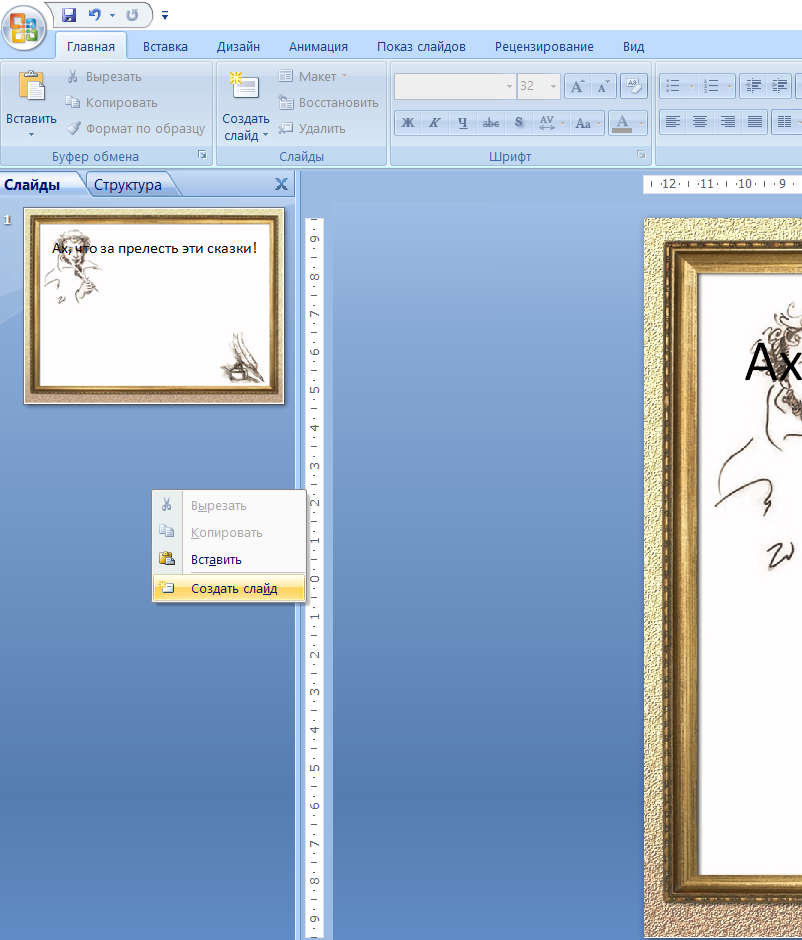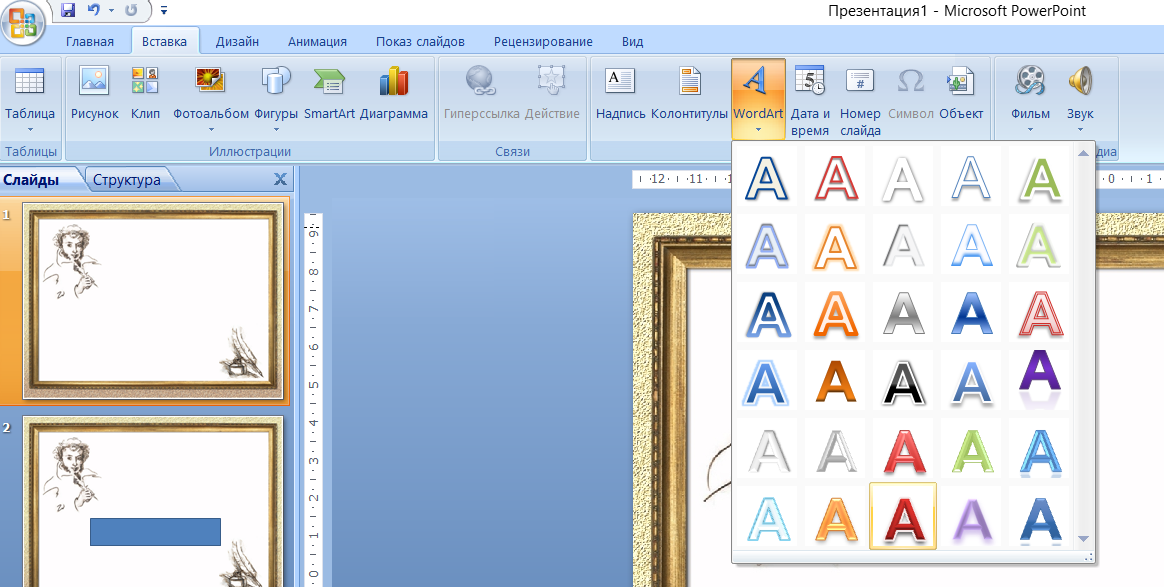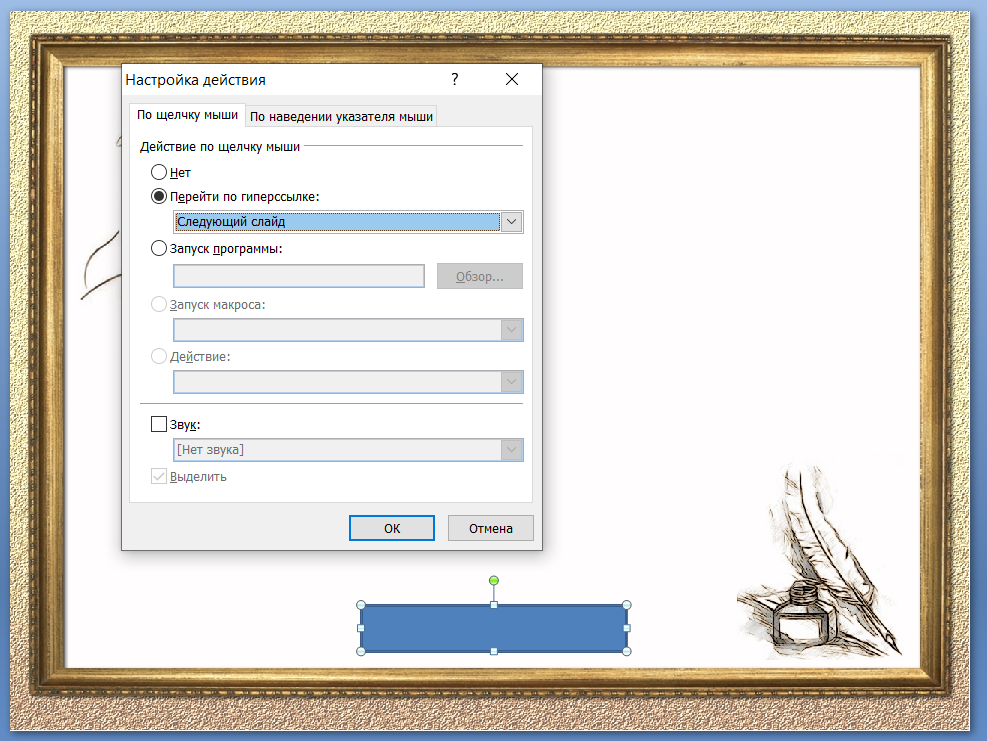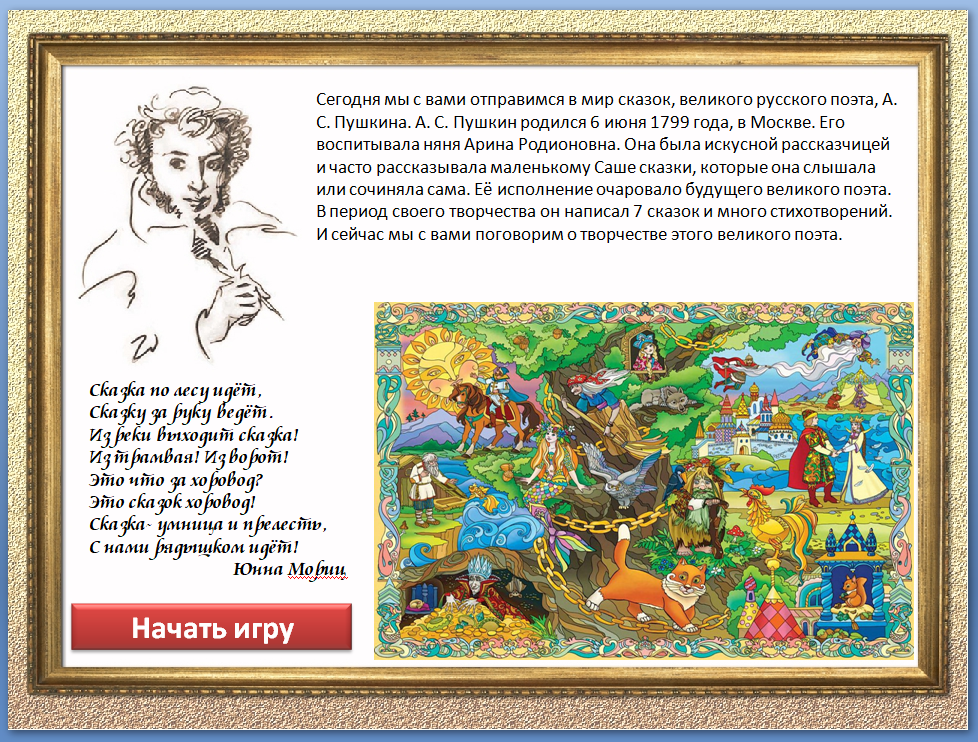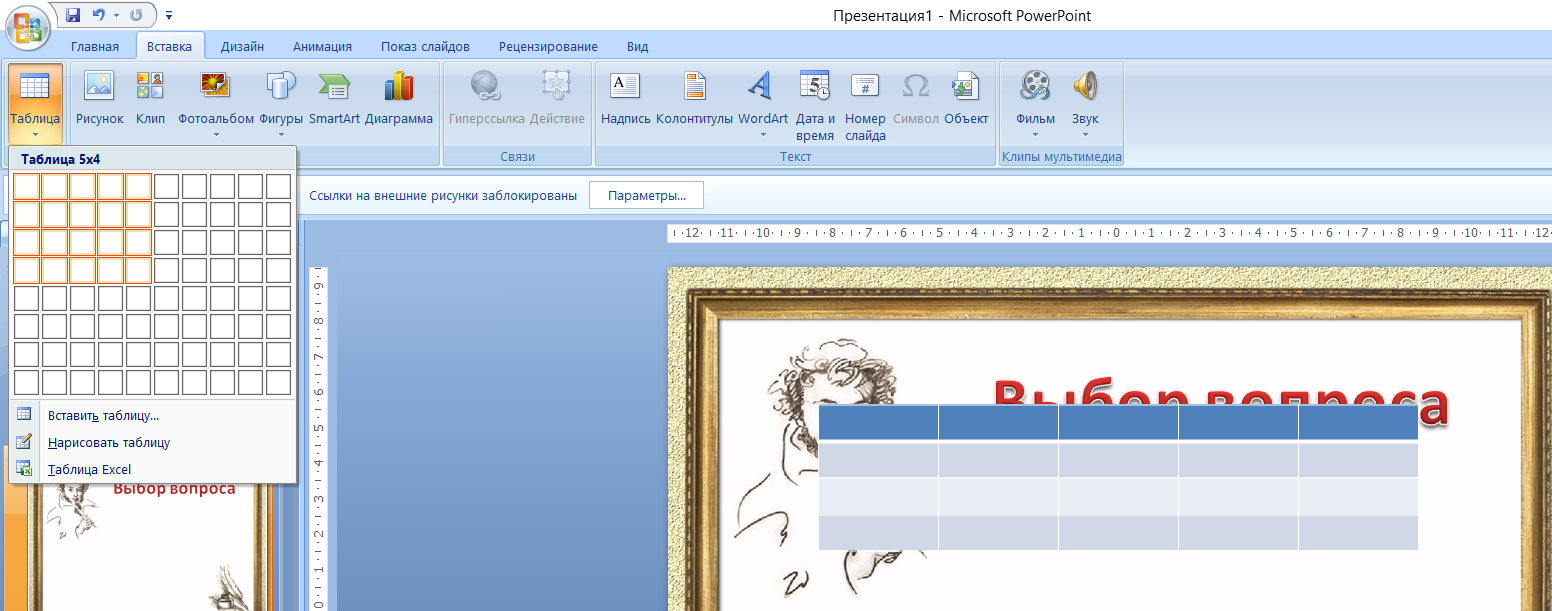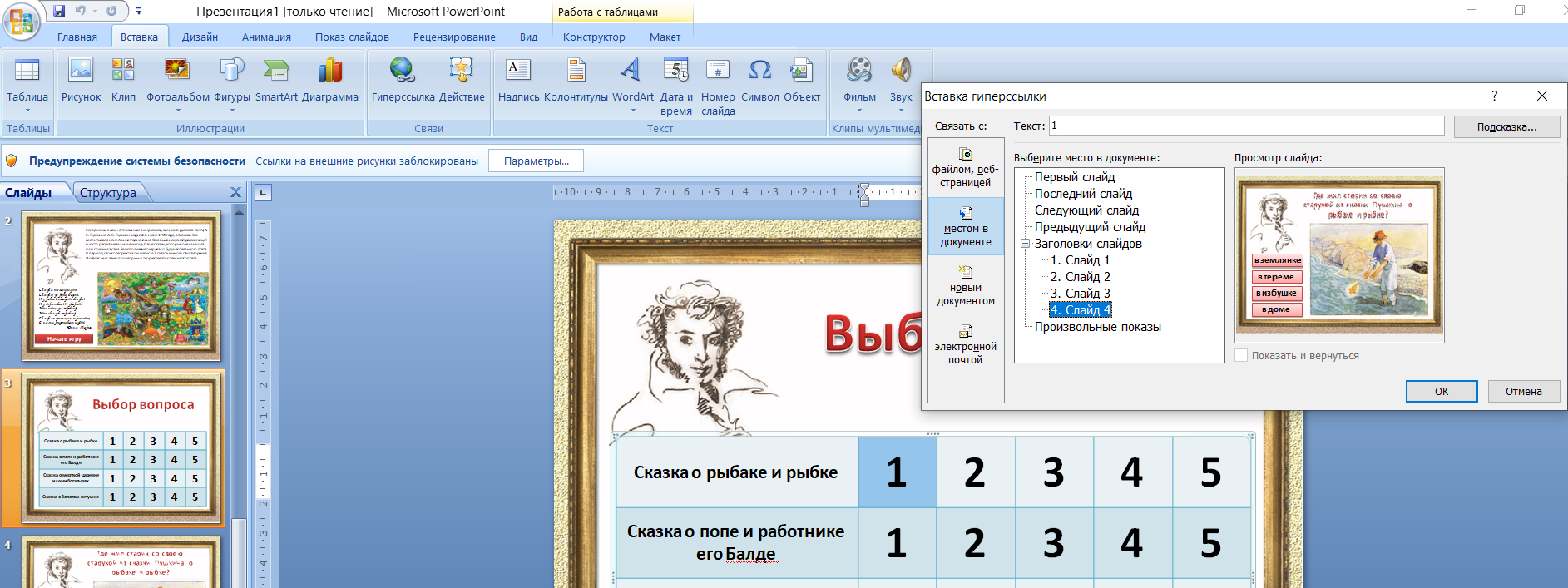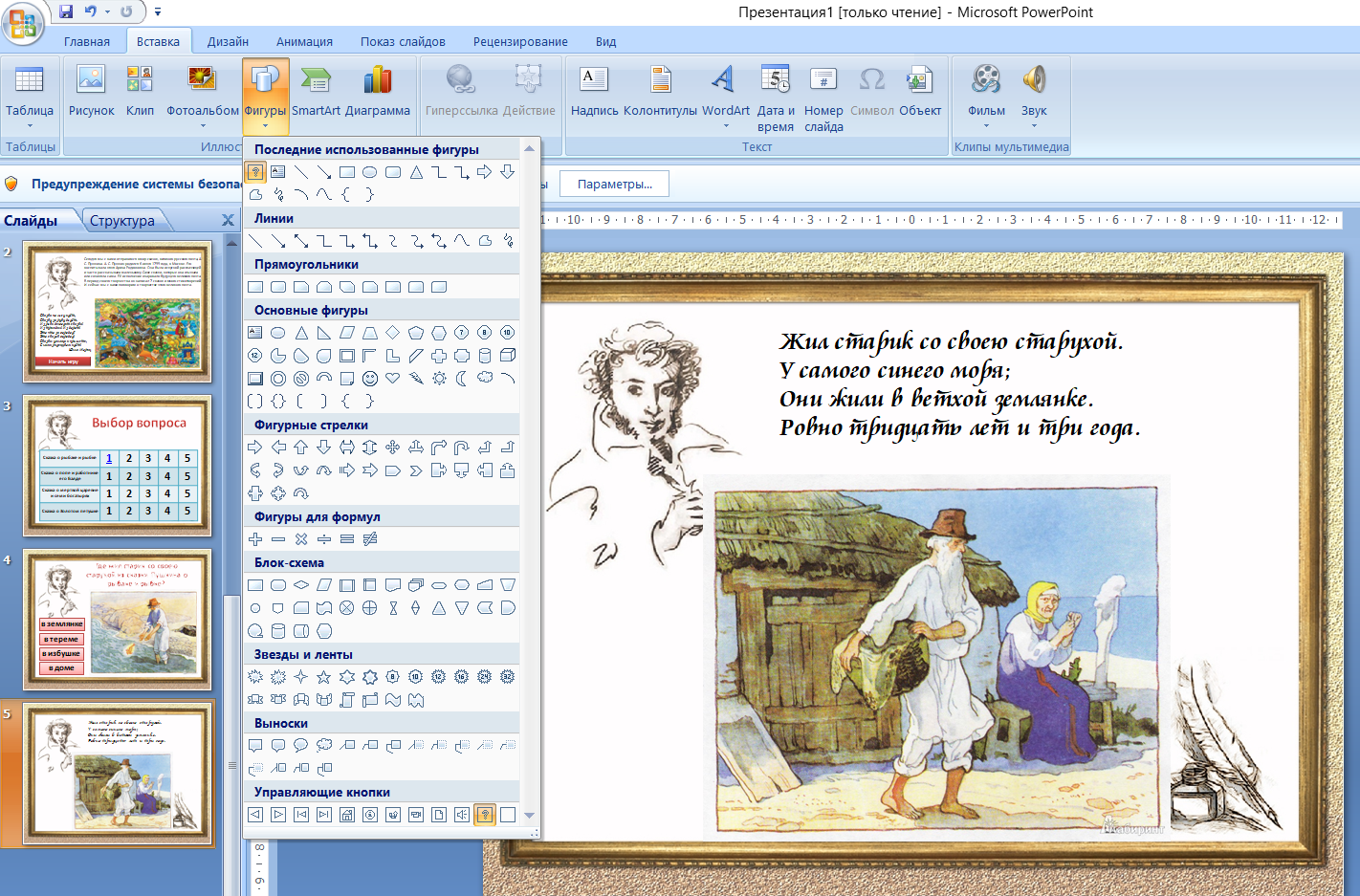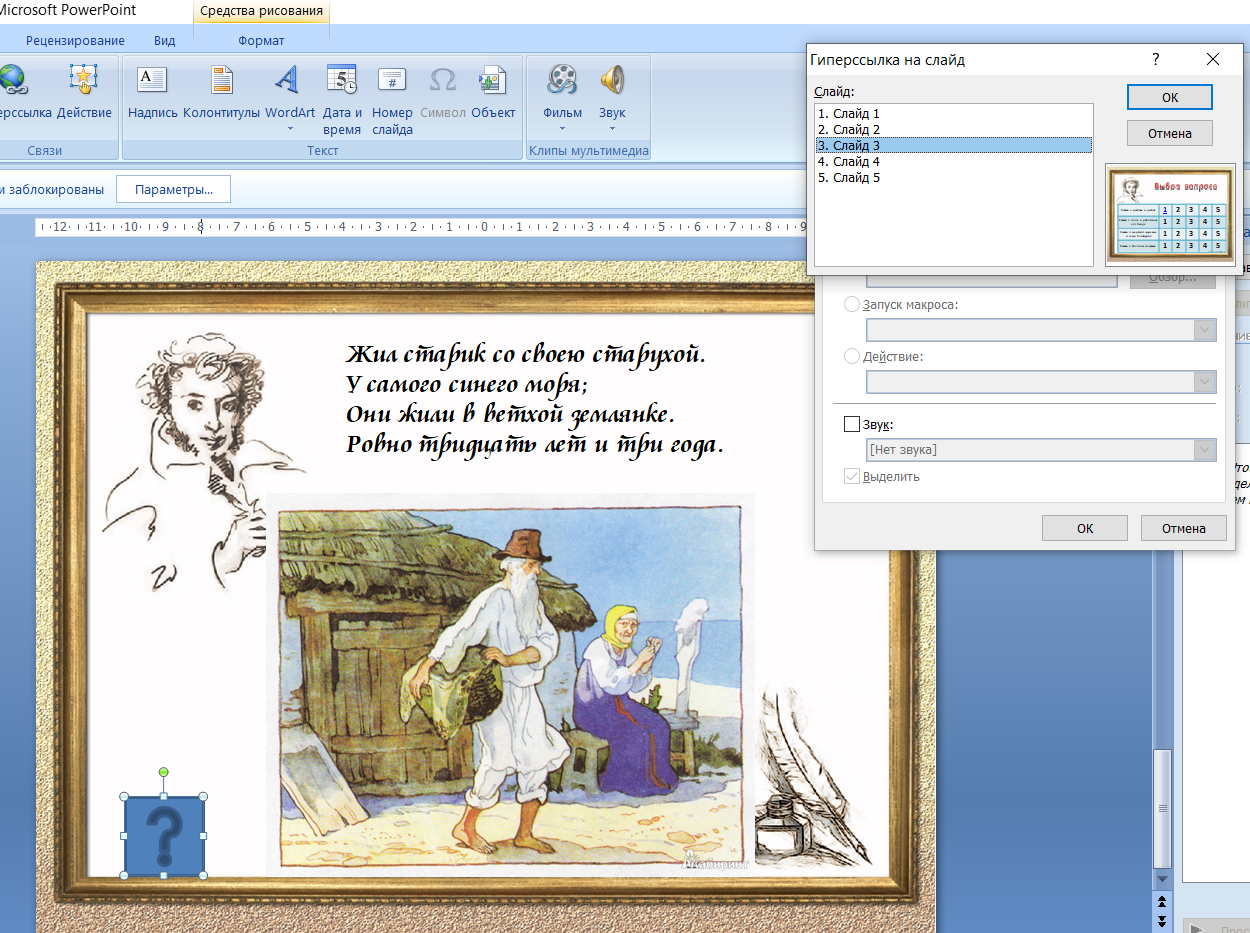Муниципальное бюджетное учреждение дополнительного образования «Центр дополнительного образования и развития детей города Димитровграда Ульяновской области»
Методические рекомендации для педагогов дополнительного образования
«Создание интерактивных игр в программе Microsoft Office Power Point»
Разработаны: педагогом дополнительного образования, педагогом-организатором МБУДО «Центр дополнительного образования и развития детей города Димитровграда Ульяновской области» Сорочкиной Екатериной Игоревной
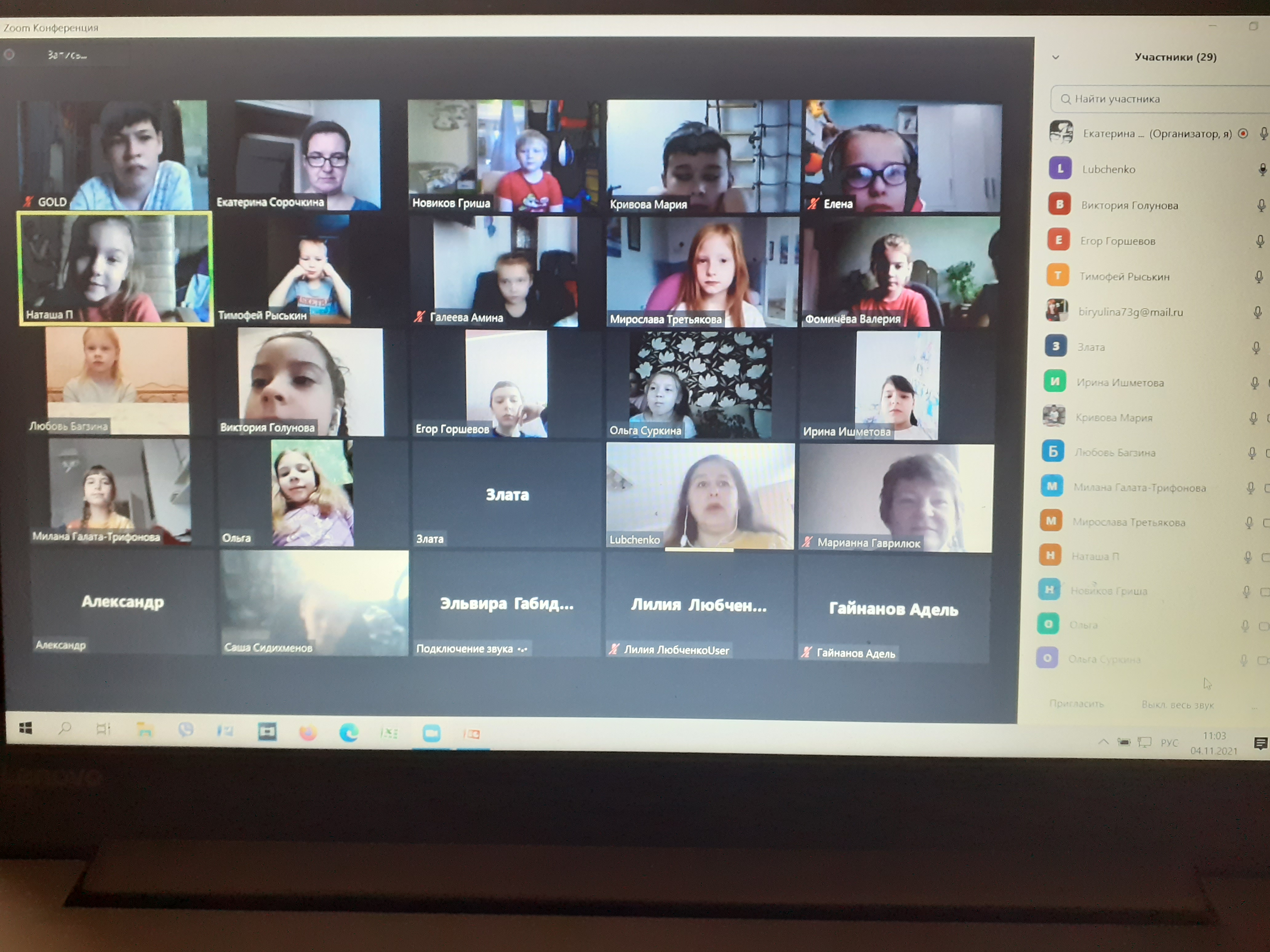

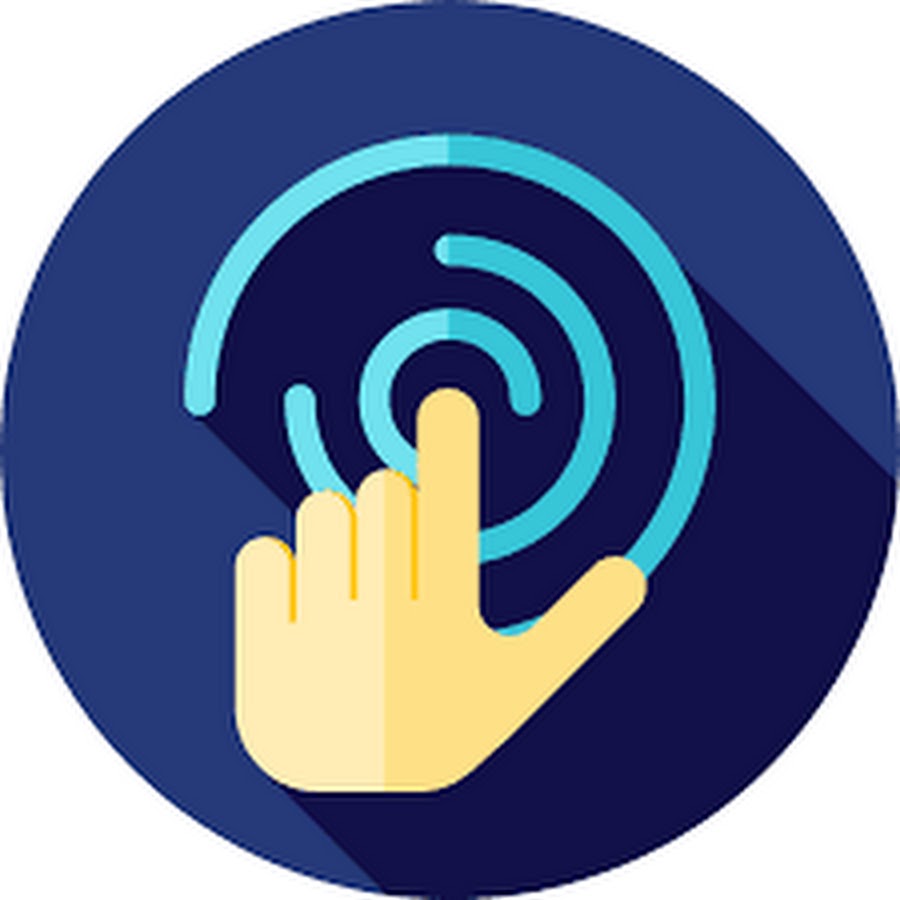
Димитровград
Содержание
Пояснительная записка 3
Основные понятия 3
Инструменты программы Microsoft Office Power Point для создания интерактивной игры 4
Пошаговая инструкция по созданию интерактивной игры на примере викторины по произведениям А.С. Пушкина «Ах, что за прелесть эти сказки!» 7
Пояснительная записка
Информационно-коммуникационные технологии все больше входят в
процесс обучения. Ситуация, происходящая в мире и связанная с распространением коронавирусной инфекцией, подтолкнула все педагогическое сообщество к интенсивному включению информационно-компьютерных технологий в образовательный процесс – теперь это не только удобно, наглядно и современно, но и необходимо. Проведение занятий в удаленном формате невозможно без применения мультимедийных технологий (составляющей информационных технологий), они являются эффективными
образовательными средствами, благодаря присущим им качествам интерактивности, гибкости и возможности интеграции различных типов информации, способствующим раскрытию индивидуальных способностей, творческого потенциала обучающихся и повышению их мотивации к учению.
Учреждения дополнительного образования обладают, по сравнению со школами, учреждениями профессионального образования, большим количеством степеней свободы и в выборе тематики, и в выборе средств и методов работы. Но, зачастую, педагоги именно в этой области образования испытывают затруднения в работе с инструментами мультимедийных технологий. И даже сейчас, по прошествии практически двух лет систематической «удаленки» и «дистанта», многим сложно реализовывать образовательную программу в таком формате – ведь многие года до этого они занимались обучением рукоделию, рисованию, пению, и все эти занятия проходили в очном формате при непосредственном контакте педагога и обучающегося.
Актуальность данной методической разработки заключается в необходимости предоставления педагогам дополнительного образования доступных, понятных инструкций по подготовке занятий в интерактивном (в том числе и дистанционном формате).
Цель методической разработки – подготовка методических рекомендаций с пошаговой инструкцией по созданию интерактивных игр в программе Microsoft Office Power Point.
Задачи методической разработки:
1) Уточнить понятия: дидактическая игра, интерактивная дидактическая игра.
2) Охарактеризовать инструменты программы Microsoft Office Power Point, необходимые для создания интерактивной игры
3) На примере создания интерактивной викторины «О, что за прелесть, эти сказки!» дать пошаговую инструкцию разработки игры
4) Дать рекомендации по другим видам дидактических игр, создаваемых в программе Microsoft Office Power Point
В данных методических рекомендациях некоторые технические термины сознательно заменены более понятными синонимами – многих педагогов пугает излишняя нагруженность сложными понятиями. Со временем они, конечно, освоят терминологию – данные же методические рекомендации направлены на получение навыков создания интерактивной игры «с нуля».
Основные понятия
Дидактическая игра — это вид учебного занятия, организуемого в виде учебной игры, реализующей ряд принципов игрового, активного обучения и отличающейся наличием правил, фиксированной структуры игровой деятельности и системы оценивания.
Интерактивная дидактическая игра – современный и признанный метод обучения и воспитания, обладающий образовательной, развивающей и воспитывающей функциями, которые действуют в органическом единстве.
В переводе с английского interactive – взаимодействие. Работа с компьютером уже сама по себе имеет интерактивный характер, расширяет самостоятельную учебную работу за счёт использования активно-деятельностных форм обучения. Здесь, под интерактивностью понимается способность информационно-коммуникационной системы разнообразно реагировать на действия пользователя. Интерактивность обеспечивается за счет использования различных интерактивных элементов: ссылок, кнопок перехода, триггеров и т.п.
Интерактивные дидактические игры можно создавать с помощью различных программ и онлайн-сервисов, которых на сегодняшний день существует множество, либо в программе Microsoft Office Power Point любой версии.
Инструменты программы Microsoft Office Power Point для создания интерактивной игры
В MS PowerPoint интерактивность можно создать следующими способами:
- с помощью гиперссылок;
- с помощью управляющих кнопок;
- с помощью анимационных эффектов с настройкой триггеров.
Гиперссылка – это объект на слайде, при нажатии на который в процессе демонстрации презентации происходит переход на указанный слайд или документ.
Чтобы преобразовать объект на слайде в гиперссылку, нужно:
1) выделить объект;
2) выполнить команду меню Вставка/Гиперссылка;
3) в появившемся окне Добавление гиперссылки выбрать существующий документ или место (слайд) в существующем документе (презентации), с которым будет связана ссылка

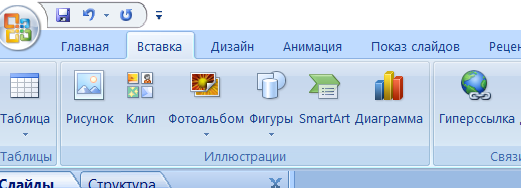
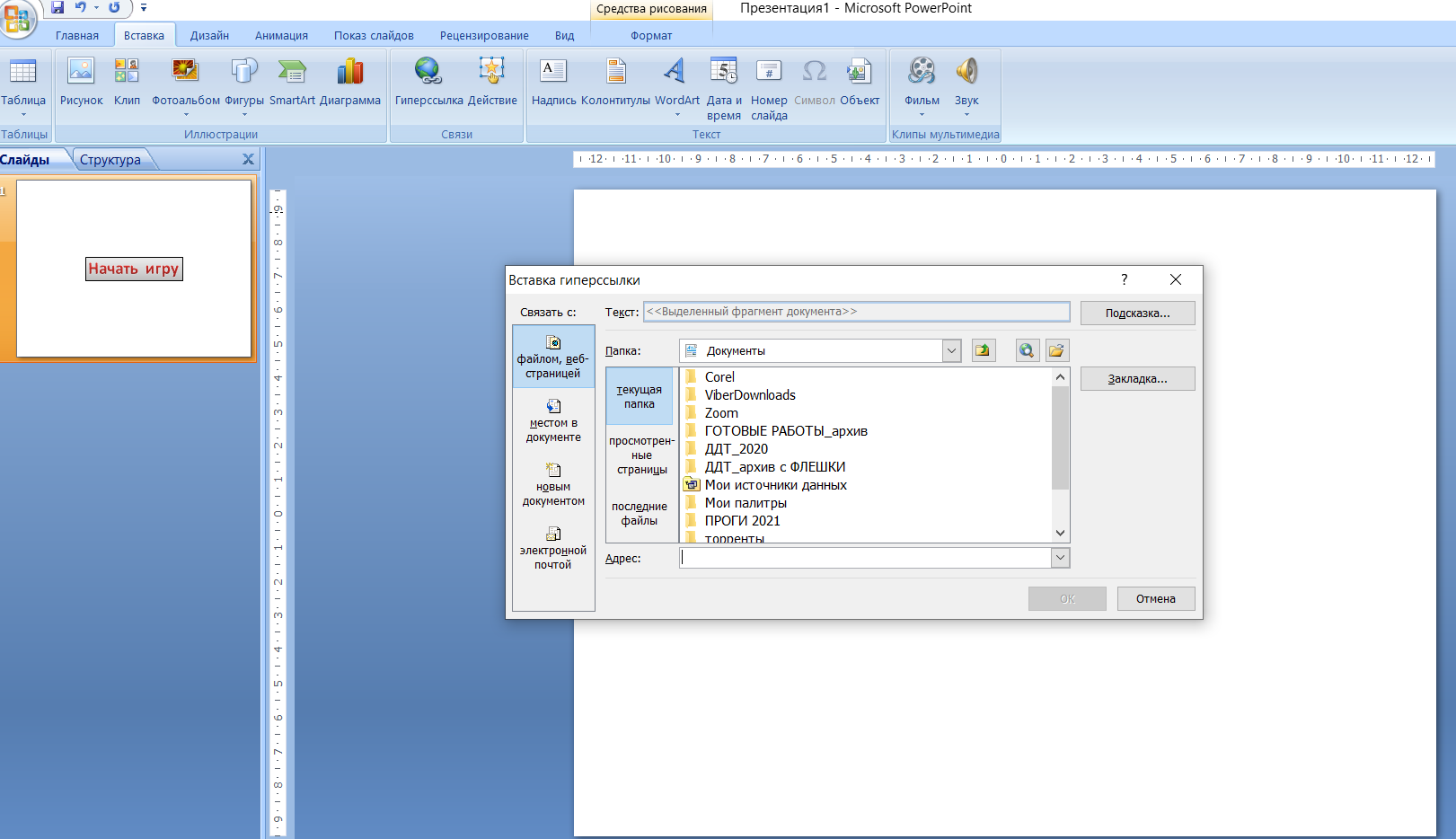
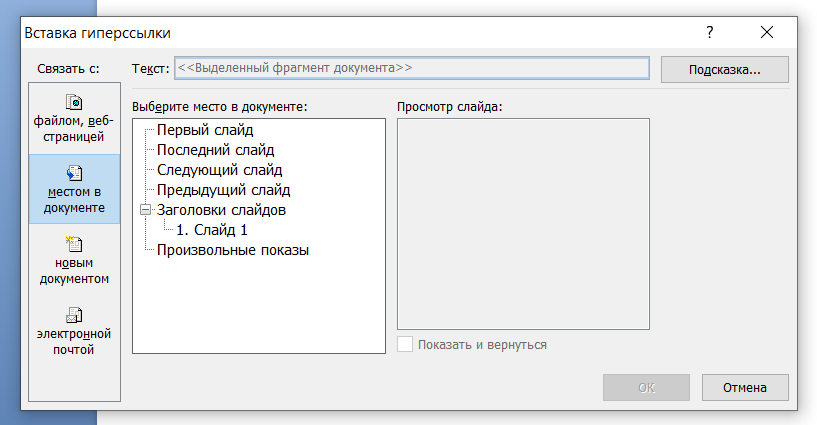
Управляющая кнопка – это кнопка, при нажатии на которую в процессе демонстрации презентации, происходит переход на слайд или документ. Чтобы добавить кнопку на слайд, нужно:
1) в меню «Вставка» - «Объекты» (для более ранних версий MS PowerPoint на панели Рисование в разделе Автофигуры) выбрать «Управляющие кнопки»;
2) в раскрывшейся панели «Управляющие кнопки» выбрать тип кнопки (Вперед, Назад, Возврат и т.д.).
3) разместить кнопку на слайде;
4) после размещения кнопки в появившемся окне «Настройка действия» при необходимости изменить действие, которое будет выполняться при нажатии на кнопку, либо при наведении курсора на кнопку.
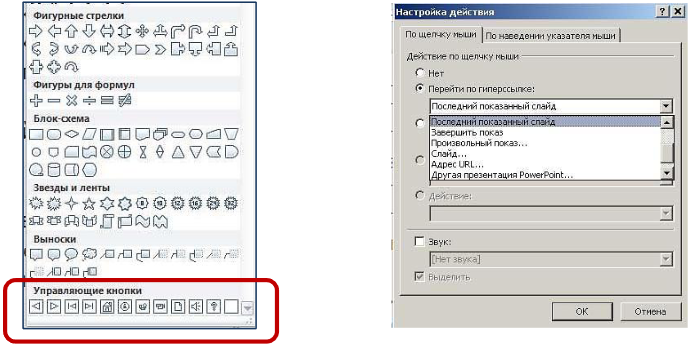
В презентации триггер — это объект на слайде (надпись, фигура), при нажатии на который запускается анимация одного или нескольких объектов, воспроизводится звук или видео. Таким образом, использование триггеров в презентации позволяет запускать анимацию объектов в произвольном порядке, а не по очереди, как это происходит обычно.
Для создания триггера нужно:
1) выделить объект, при нажатии на который будет осуществляться определенное действие (он будет исчезать, менять цвет, будет воспроизводиться звук или появляться другой объект и т.д.)
2) нажимаем закладку «Анимация»
3) выводим панель «Настройка анимации» и нажимаем «Добавить эффект»
4) нажимаем на треугольник рядом с действием и выбираем из выпадающего меню закладку «Время»
5) в открывшемся окне выбираем «Переключатели», далее «Начать выполнение эффекта при нажатии на…» и указываем объект при нажатии на который действие должно произойти.
Например, мы хотим, чтобы в викторине «Вставьте пропущенное слово», предполагающей вопрос и четыре варианта ответа, при нажатии на неправильный вариант он исчезал, а при нажатии на правильный – слово появлялось в тексте в месте пропуска.
Сначала мы должны собрать черновой вариант слайда – написать вопрос, оформить варианты ответов, правильный ответ написать еще раз отдельной надписью в стилистике вопроса.
Далее начинаем работать с неправильными вариантами ответов – тут единый алгоритм, который надо применить к каждому их неправильных вариантов: выделить объект (вариант неправильного ответа) – нажать на закладку «Анимация» - найти кнопку «Настройка анимации» - на этой закладке нажать «Добавить эффект» (мы решили, что это будет исчезновение, поэтому выбираем «Выход» и из выпадающего меню, допустим, «Растворение» (тут уж на свой вкус можно выбрать любой) – далее на панели «Настройка анимации» рядом с появившимся эффектом нажать треугольничек и из выпадающего меню выбрать параметр «Время» - в открывшемся окне нажать «Переключатели» и нажать на надпись «Начать выполнение эффекта при нажатии на» и в окне выбрать этот же самый вариант ответа. Все. Теперь при нажатии на вариант ответа он будет исчезать. Те же действия надо сделать со всеми неправильными вариантами.
Теперь работаем с правильным ответом. Нажимаем на отдельно выведенный правильный ответ (внизу) –на панели «Настройка анимации» добавляем эффект «Вход» (любой по вкусу) – при нажатии на треугольник рядом с появившимся эффектом, выбираем параметр «Время» - «Переключатели» - «Начать выполнение эффекта при нажатии на» (ВНИМАНИЕ! Здесь важно указать прямоугольник с правильным ответом, а не сам правильный ответ). А теперь надо перенести слово правильного ответа в текст вопроса. Теперь при нажатии на правильный ответ это слово там появится.

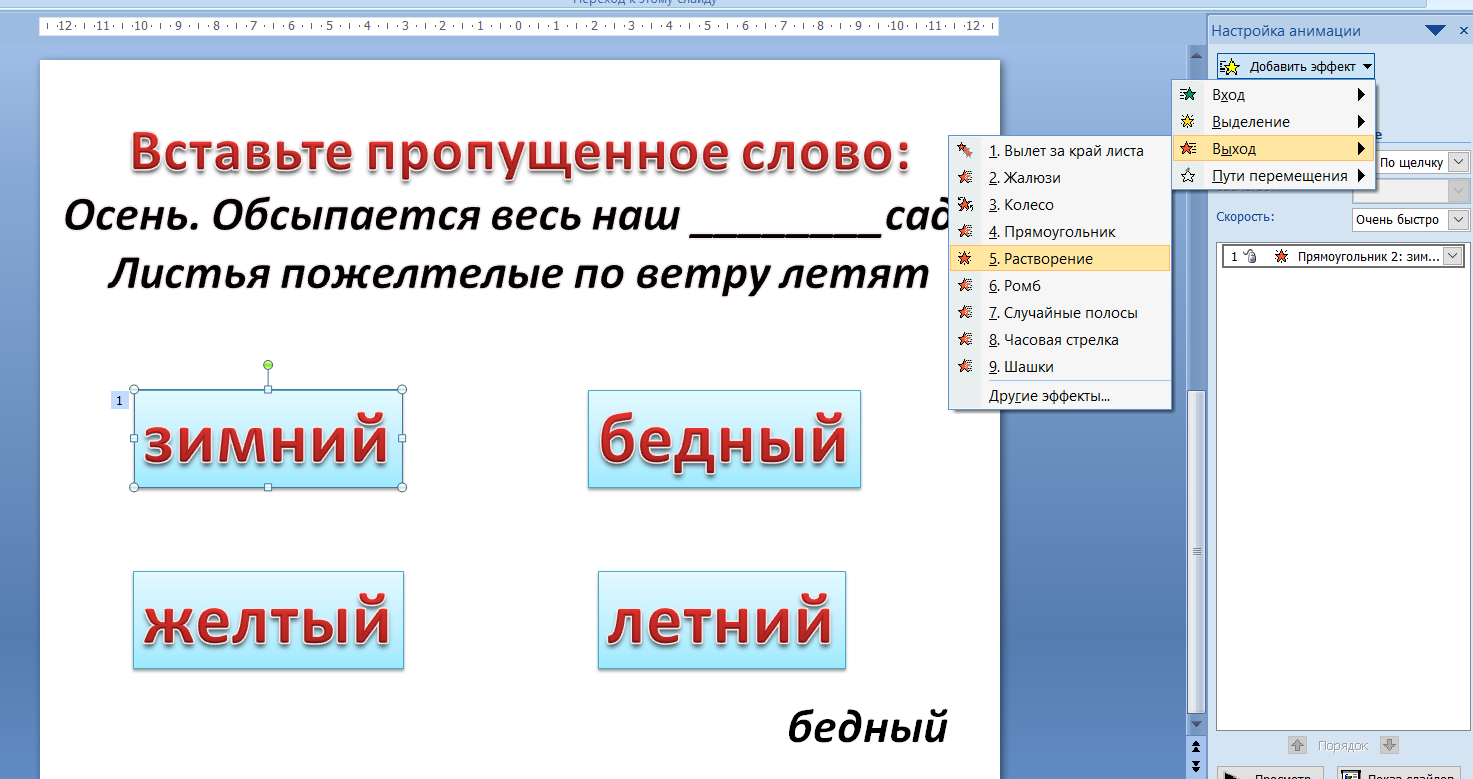
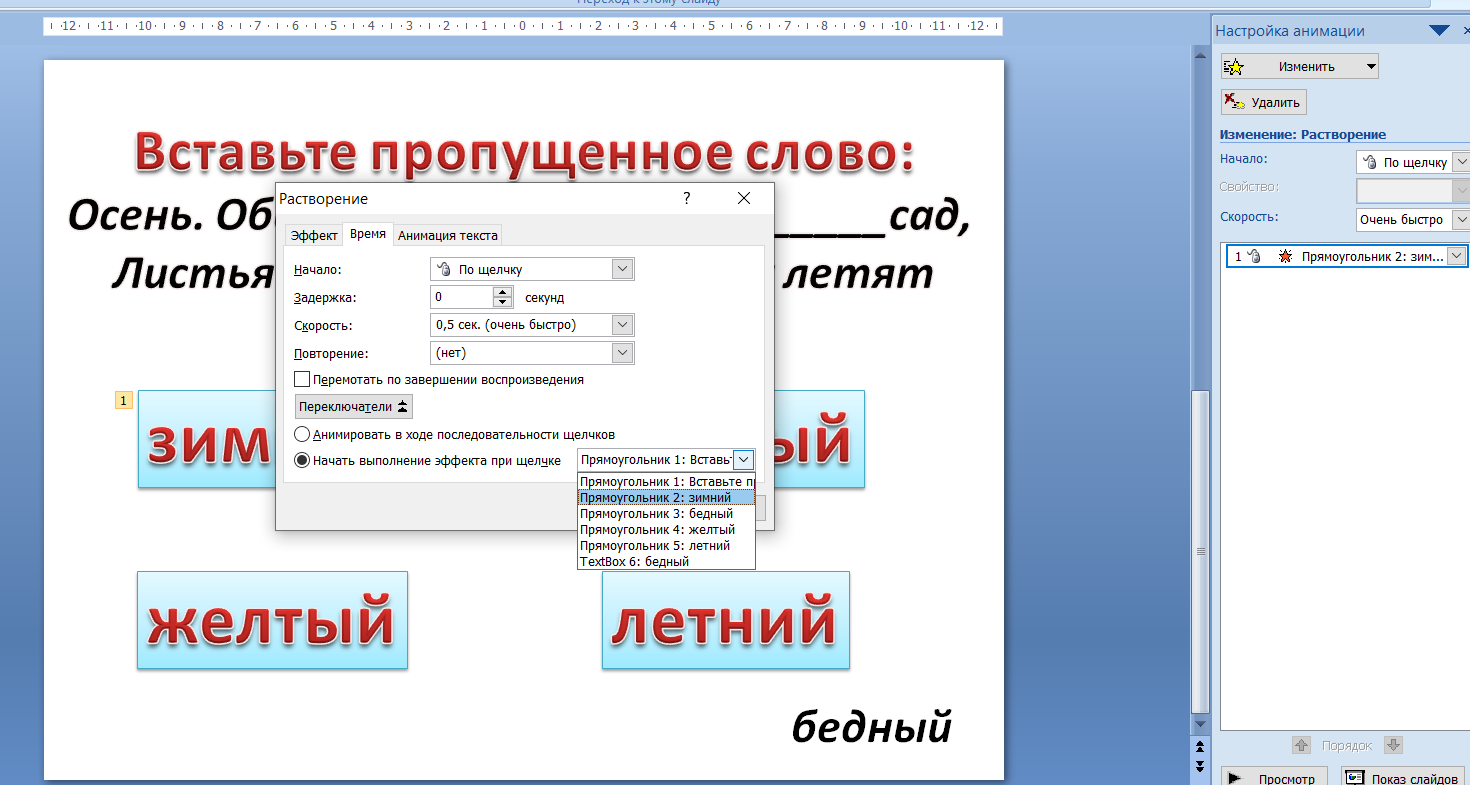

На первый взгляд – схема сложная, но при изготовлении даже одной викторины навык быстро появляется, и остаются силы даже на наведение красоты в слайдах!

Пошаговая инструкция по созданию интерактивной игры на примере викторины по произведениям А.С. Пушкина «ах, Что за прелесть эти сказки!»
Первое, что надо сделать при разработке любой игры – это идея. Не стоит сразу включать программу для презентаций, можно (да и лучше всего) сначала создать папку «Викторина» и в нее поместить текстовый файл с содержанием вопросов, иллюстрации, фоновые изображения. Это та подготовительная работа, которая сделает всю вашу последующую работу более легкой и быстрой.
Итак – идея. Пусть викторина по сказкам Пушкина будет иметь вид популярного интеллектуального телешоу «Своя игра» - с категориями и возрастанием сложности вопросов. Категории по нашей теме могут быть «Сказка о рыбаке и рыбке», «Сказка о попе и его работнике Балде», «Сказка о мертвой царевне и о семи богатырях», «Сказка о золотом петушке». Категорий может быть и больше – для объяснения - как это работает - нам достаточно.
На этом этапе нам надо четко прописать последовательность слайдов – как раскадровка в кино. Первый слайд – титульный – здесь будет название игры, данные автора. Второй слайд вам будет нужен во время вступительного слова – раз у нас викторина по сказкам А.С.Пушкина, соответственно, и слайд об этом. Третий слайд – игровое поле – табличка с выбором категорий и вопросов. Четвертый и последующие слайды – это собственно слайды с вопросами и слайды с правильными ответами. Заключительный слайд – слова благодарности за игру и указанием источников.
Далее пишем сам текст викторины. Для примера возьмем четыре вопроса (по одному из каждой категории), на которых и будем рассматривать весь алгоритм действий:
1) Где жил старик со своею старухой из сказки Пушкина о рыбаке и рыбке? (варианты ответов: в землянке; в избушке; в тереме; в доме)
2) Какую Кашу любил Балда? (варианты ответов: манную, овсяную, полбу, гречневую)
3) Кто помог королевичу Елисею отыскать его невесту? (варианты ответов: Солнце, Месяц, Ветер, Соколко)
4) Кто подарил царю Дадону птицу, предупреждающую об опасности? (варианты ответов: мудрец, звездочет, колдун, жрец)
Текст готов. Теперь надо подобрать картинки-иллюстрации, так как викторина для детей младшего школьного возраста, и надо добавить наглядности. Здесь важно не переборщить, так как излишняя пестрота будет оттягивать внимание участников от сути вопросов. Поэтому оптимально – картинка для слайда-вопроса (общая по сказке) и одна картинка для правильного ответа. Все иллюстрации можно найти в свободном доступе, задействовав любой поисковик. Тут важно сохранять ссылки на сайты, откуда взяты картинки (для соблюдения авторских прав). После недолгого поиска для наших четырех вопросов мы имеем следующий набор картинок:
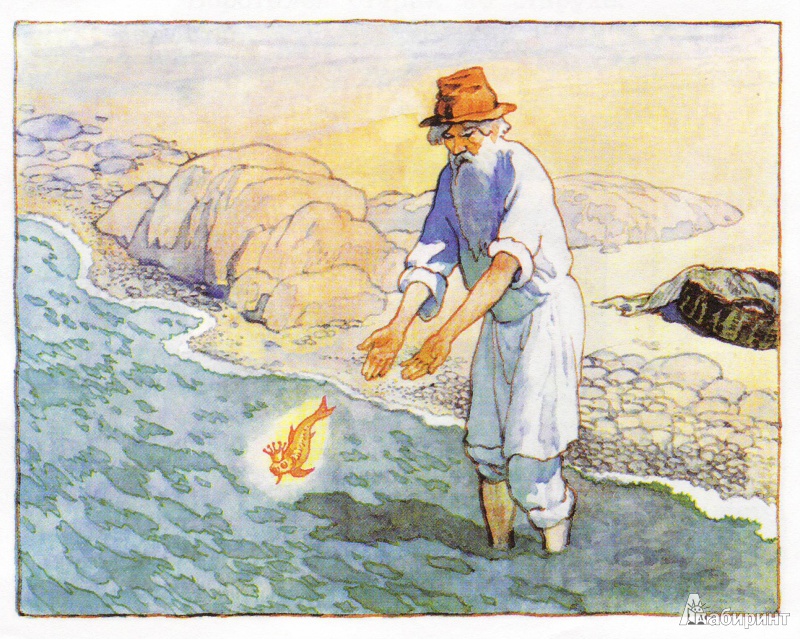

Иллюстрации Б.Дехтерева - https://www.labirint.ru/screenshot/goods/424567/20/
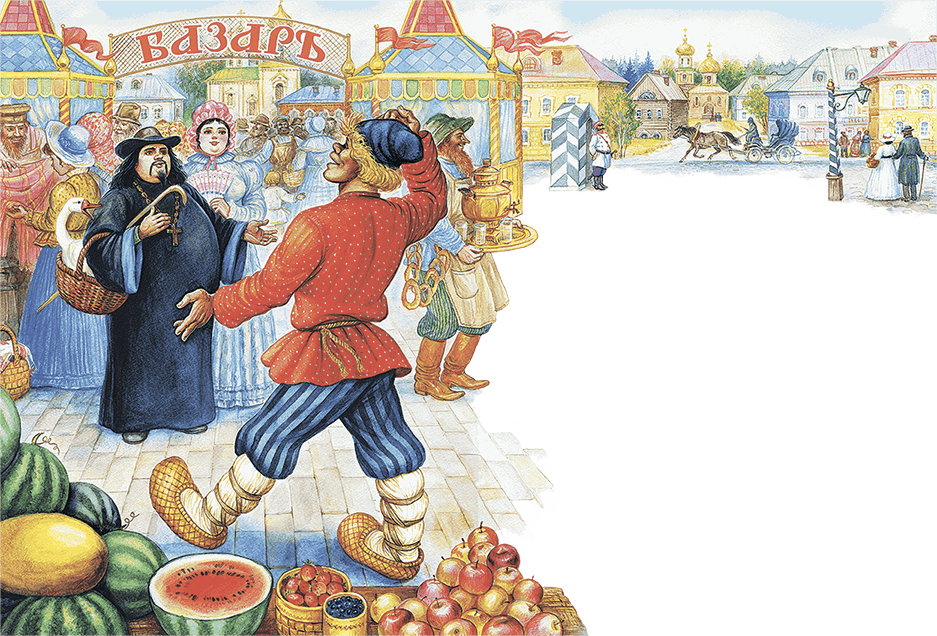
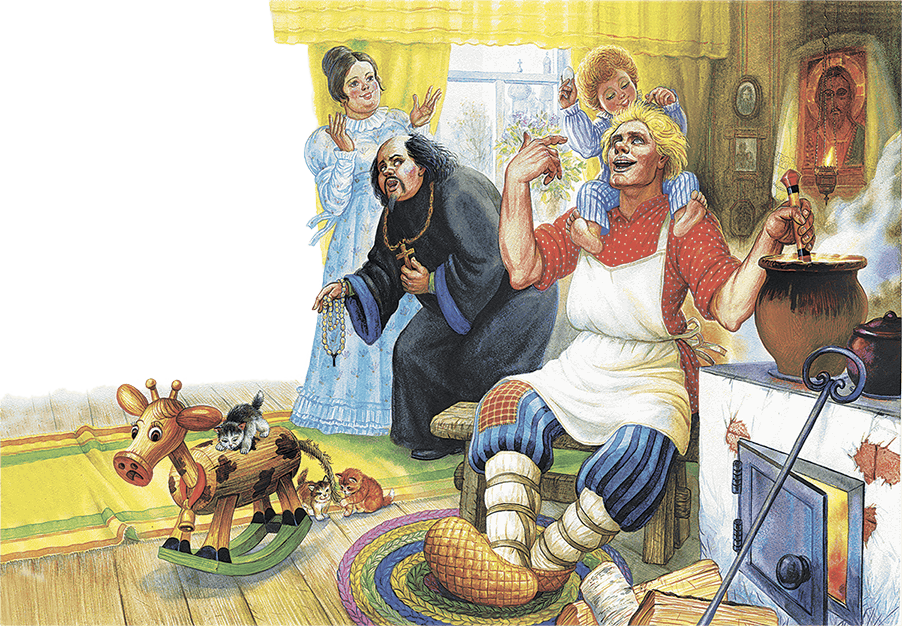
Иллюстрации И.А. Цыганкова - https://iknigi.net/avtor-vitaliy-bianki/112783-vse-luchshie-skazki-russkih-pisateley-sbornik-vitaliy-bianki/read/page-1.html
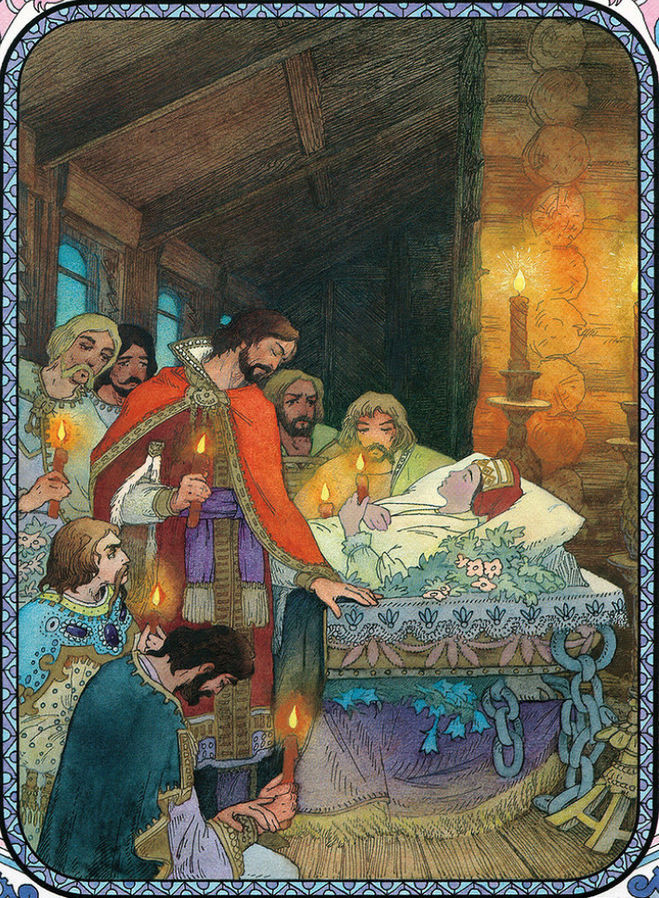
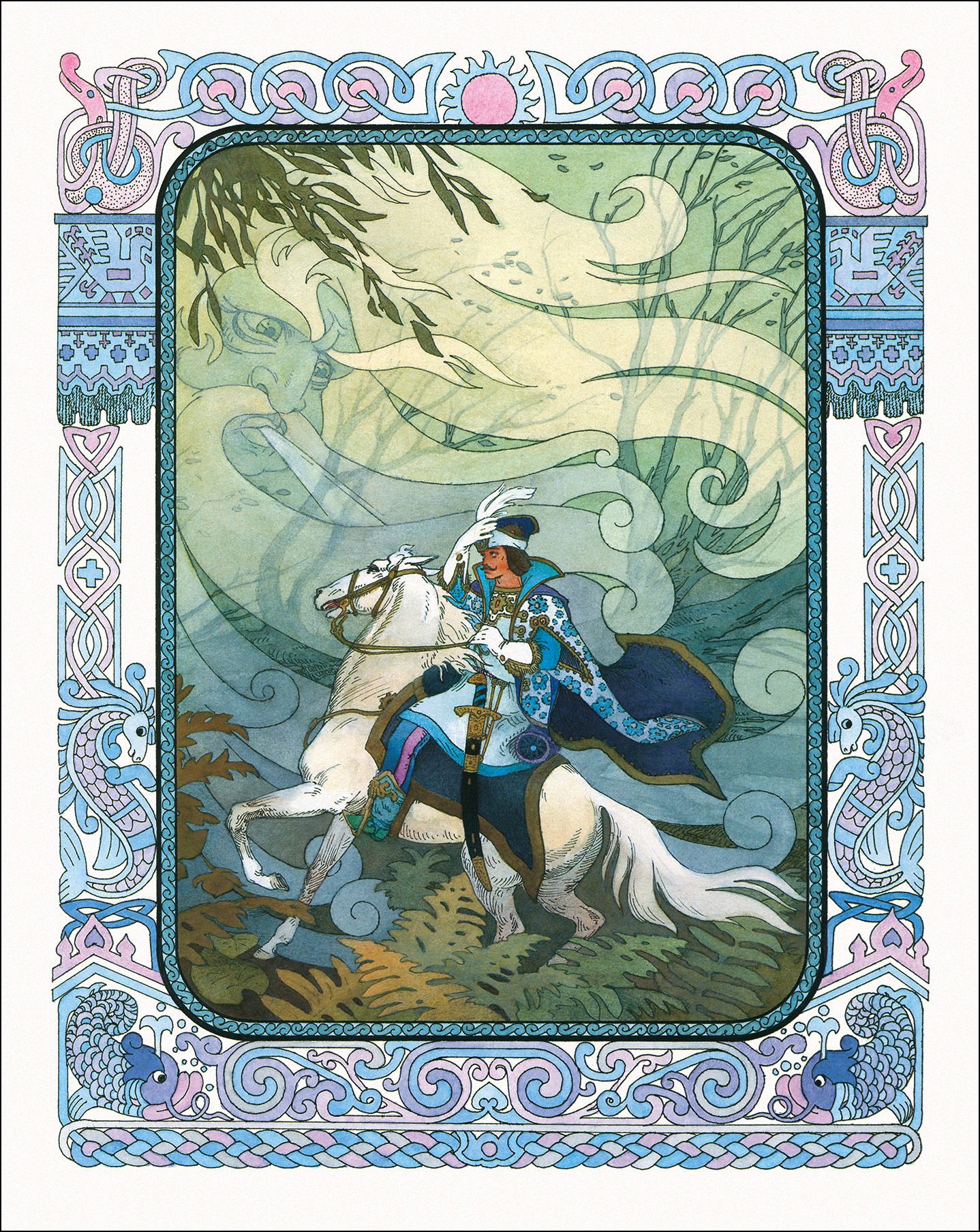
Иллюстрации В.Назарука - http://www.fairyroom.ru/?p=55887
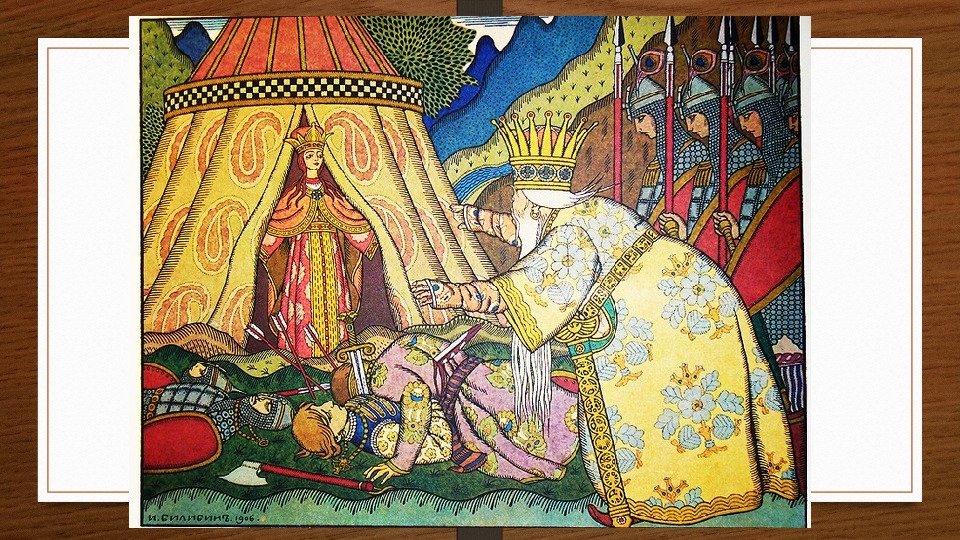

Иллюстрации И.Билибина - https://regnum.ru/pictures/2242741/95.html
Совет: при поиске иллюстраций к одному вопросу старайтесь подбирать работы одного автора – так будет более гармонично и не вызовет разночтений при ответе.
Следующий шаг – подбор фонового изображения и рисунков для первого (титульного), второго (вводного), последнего (заключительного) слайдов. Также не забываем про авторские права и указываем источник иллюстраций. Примером изображений могут быть:
Для первого слайда:

В данном случае не удалось найти автора рисунка. Тут можно написать – изображение взято из открытых (свободных) источников - https://zen.yandex.ru/media/id/5eaed5389f27d24aaa490191/i-kot-uchenyi-svoi-mne-skazki-govoril-5eef5bfb0c54162f7f4614c9
Для второго слайда картинка должна соответствовать тому, о чем вы будете говорить. Примерный текст может быть таков «Ребята, я приглашаю вас сегодня побывать в удивительном мире сказок А. С. Пушкина. Мир сказок открыт нам с детства. А. С. Пушкин писал о сказках так: «Что за прелесть, эти сказки…» И нет такого человека, который бы не знал его сказок. А насколько вы хорошо с ними знакомы, мы с вами сегодня и проверим».
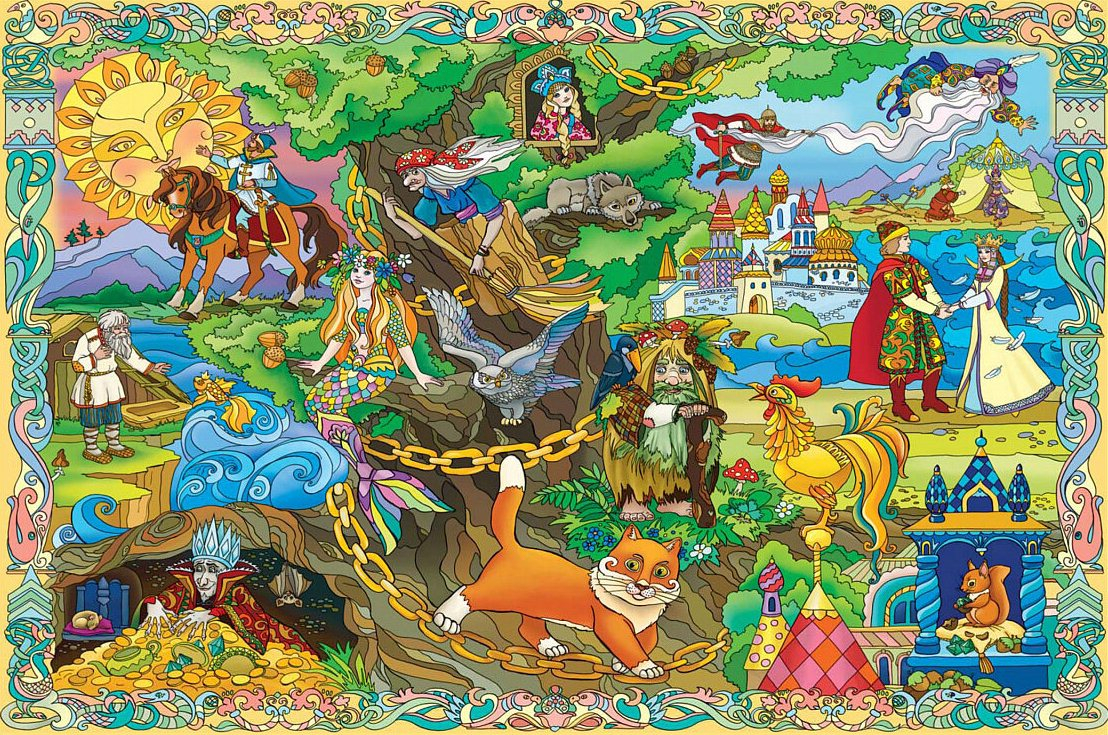
Изображение взято из открытых (свободных) источников - http://vatutinki-kultura.ru/news/370.html
Для последнего слайда, так как там будут ссылки на источники, достаточно фонового изображения. Можно, конечно, разнообразить его рамкой или угловым изображением:
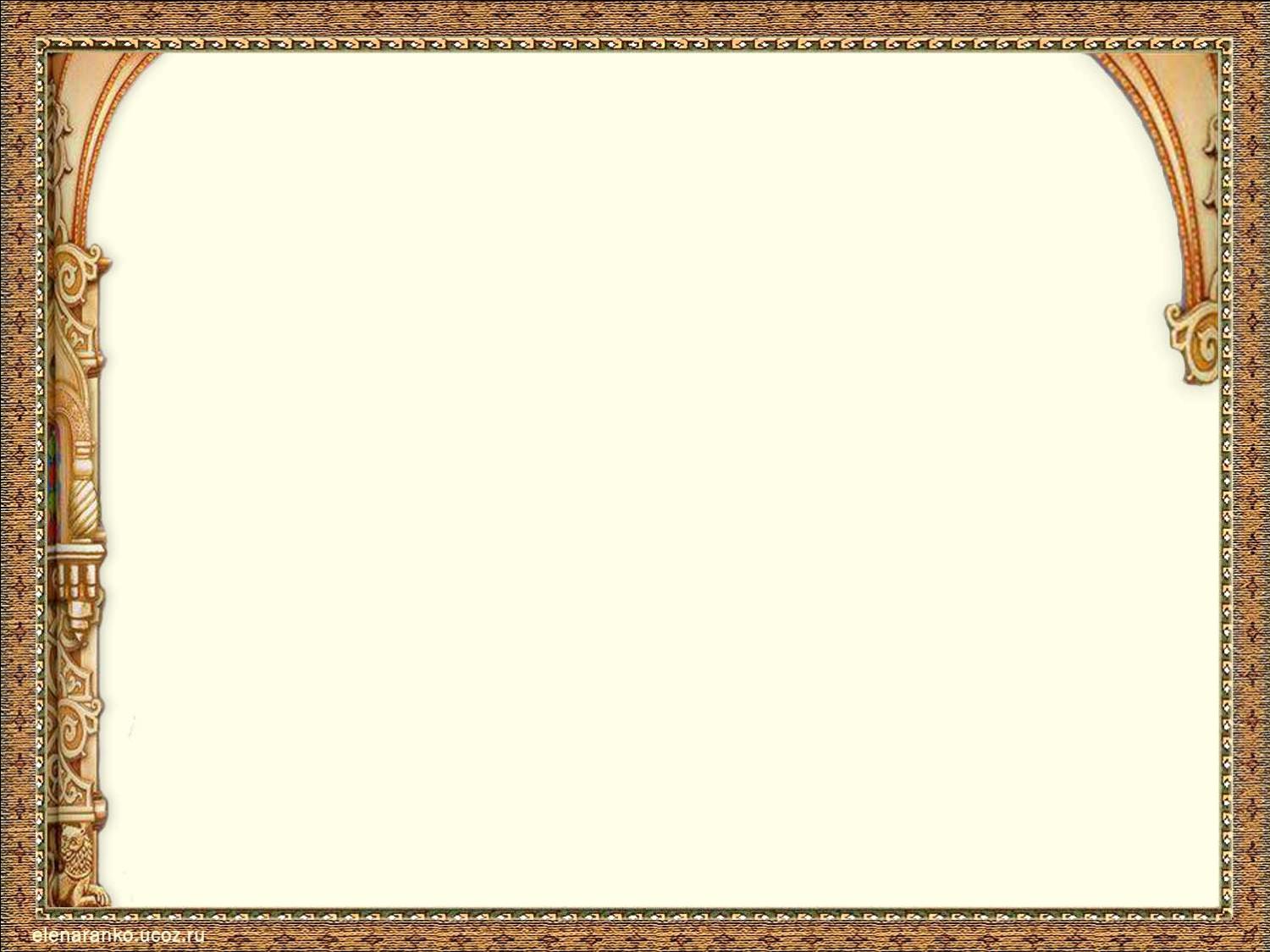
Осталось найти фоновое изображение. Тут важно не перегрузить «визуал» пестротой. Фон может быть однотонный, либо текстуризированный (под старую бумагу или под ткань), либо тематический:
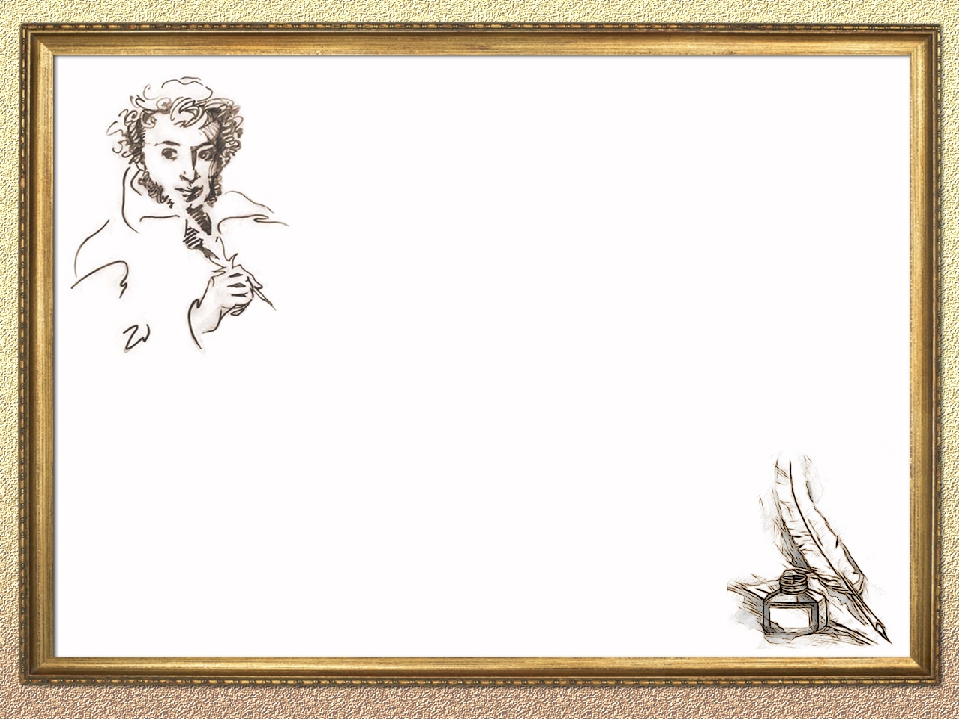
Теперь, когда подготовительная работа завершена – можно приступать к сборке игры уже в программе Microsoft Office Power Point.
1) Создание файла презентации.
Создаем новую презентацию Power Point через «Пуск» - «Все программы» - «Microsoft Office» - «Power Point» или щелкаем правой клавишей мыши по «Рабочему столу» - «Создать» - «Презентация Microsoft Power Point» Открывается новая презентация с пустым первым слайдом. Сначала пишем название нашей игры. Можно использовать область текста «Заголовок» - просто щелкнуть по ней левой клавишей мыши и набрать необходимый текст. Область текста «Подзаголовок» можно удалить, чтобы она не мешала в дальнейшей работе (щелкните по контуру области текста левой клавишей мыши и нажмите Delete на клавиатуре).
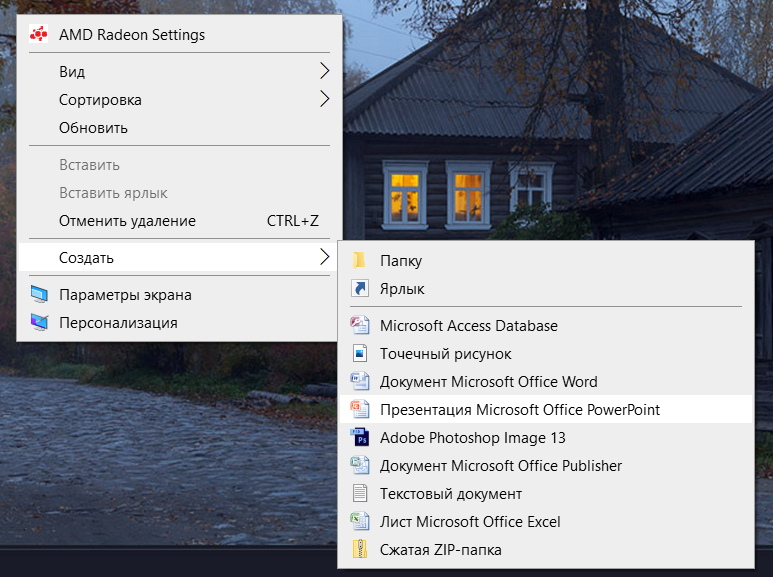
2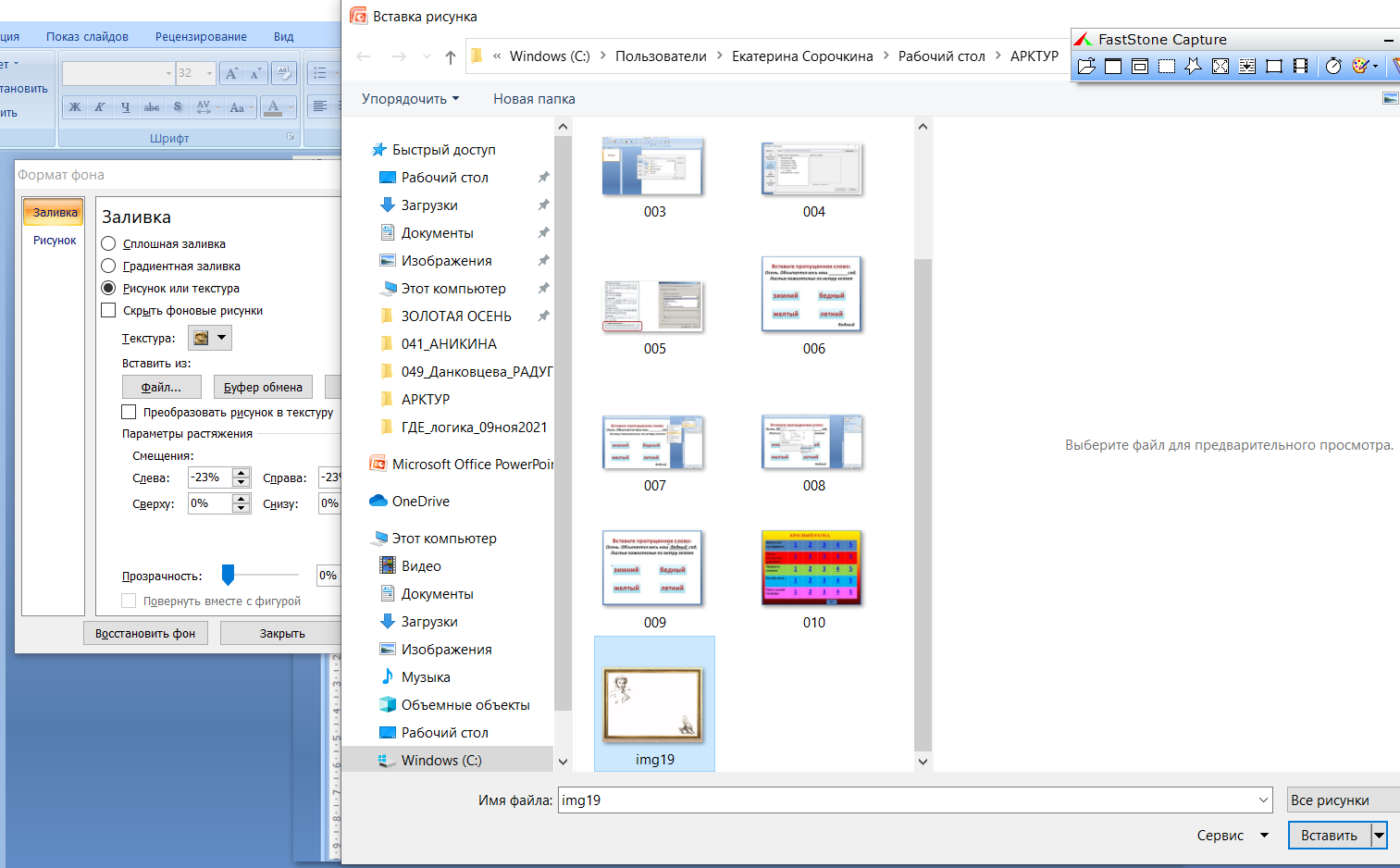 ) Задаем фон для слайда. Правой клавишей мыши в любом свободном месте слайда – выбрать «Формат фона» - далее «Рисунок или текстура» - «Файл» - найти в нашей папке с сохраненными рисунками и фонами нужный фон – «Вставить» - «Применить ко всем» - «Закрыть». Теперь каждый, созданный вами слайд будет появляться с этим установленным фоном. Если на каком-то другом слайде вам будет нужен другой фон – алгоритм действий такой же без отметки «Применить ко всем».
) Задаем фон для слайда. Правой клавишей мыши в любом свободном месте слайда – выбрать «Формат фона» - далее «Рисунок или текстура» - «Файл» - найти в нашей папке с сохраненными рисунками и фонами нужный фон – «Вставить» - «Применить ко всем» - «Закрыть». Теперь каждый, созданный вами слайд будет появляться с этим установленным фоном. Если на каком-то другом слайде вам будет нужен другой фон – алгоритм действий такой же без отметки «Применить ко всем».
3) Создание последующих слайдов. В крайнем левом поле на свободном месте нажимаем правую клавишу мыши – «Создать слайд». Далее на закладке «Главная» (верхняя панель) – выбрать «Макет слайда» - «Пустой слайд». Так вам будет легче оформлять слайд так, как вы этого хотите.
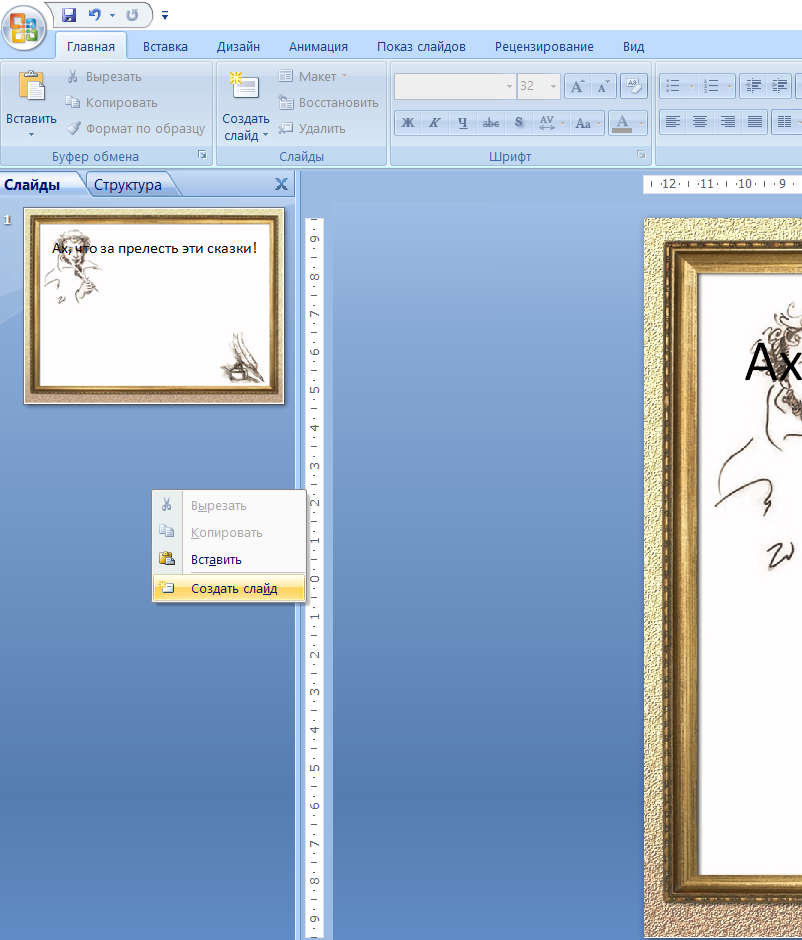
4) Оформление титульного слайда. Тут важно указать название мероприятия, образовательную организацию, ваши данные. Ну и поставить тематическую картинку. Названия можно сделать достаточно художественно, просто задействовав инструмент WordArt:
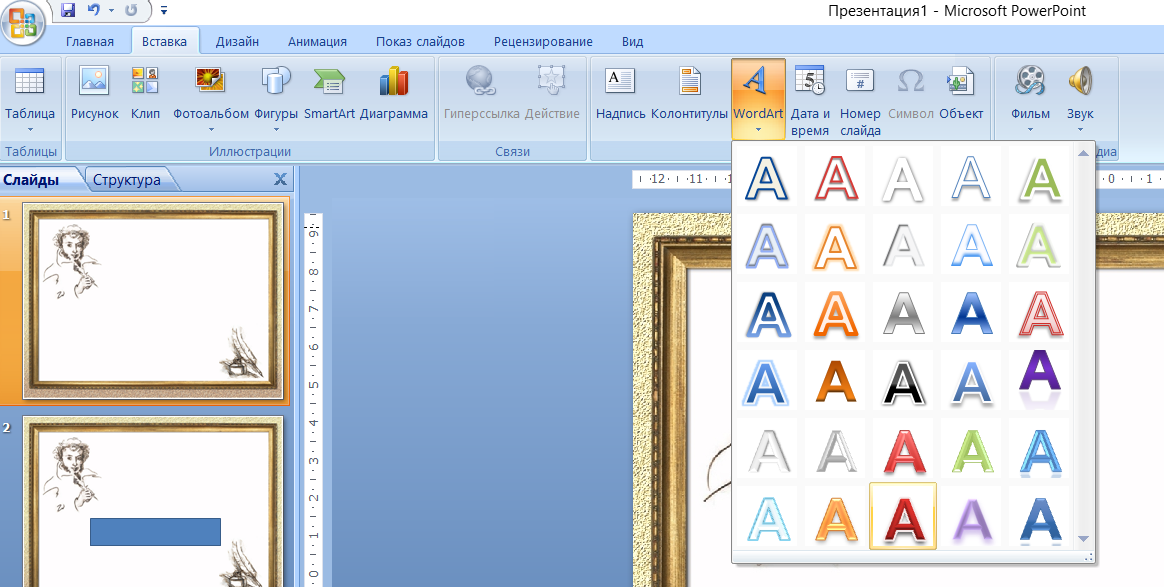

5) Оформление второго (вводного) слайда. Здесь самым важным моментом является создание запускающей игру кнопки. Это можно сделать несколькими способами. Самый оптимальный – закладка «Вставка» (верхняя панель) – «Фигуры» - «Управляющие кнопки». Далее выбираем кнопку «прямоугольник» и растягиваем ее на поле слайда до нужного нам размера. Появляется окно «настройка действия». Так как надо, чтобы при нажатии на эту кнопку мы перешли на игровое поле (третий слайд – поле выбора вопросов), выбираем «Перейти по гиперссылке» - Следующий слайд – ОК. Далее добавляем на кнопку надпись «Начать игру» и оформляем ее так, как нам нравится. Ну и основную информацию для вводного слайда (ее копируем из нашего текстового файла викторины)+найденную ранее и сохраненную картинку для второго слайда:
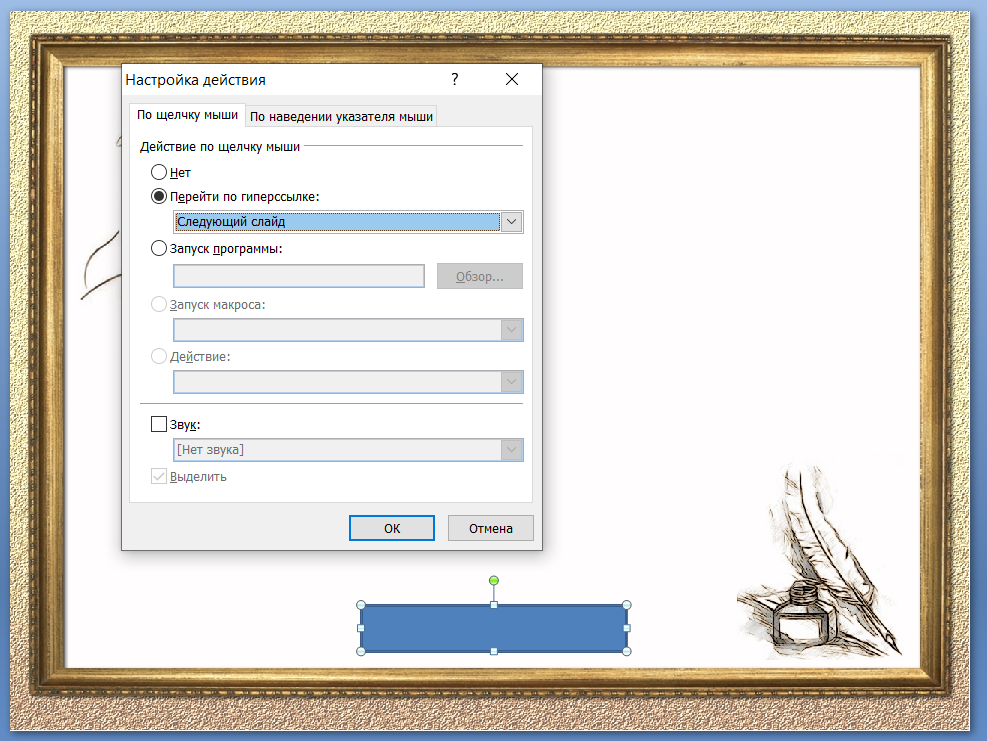
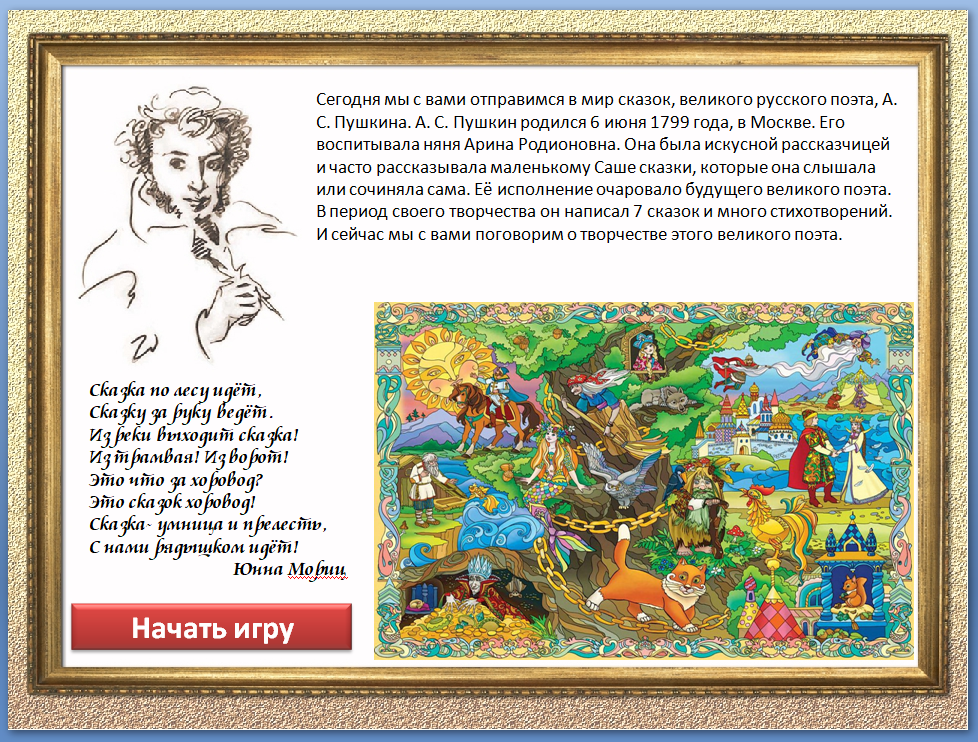
6) Оформление слайда с игровым полем. Третий слайд, на который мы попадаем при нажатии управляющей кнопки «Начать игру», содержит игровое поле – таблицу с указанием категорий и номеров вопросов. Создаем слайд – выводим название слайда «Выбор вопроса» (через Вставка – Надпись) – создаем таблицу: «Вставка» - «Таблица» (заранее надо определиться с количеством категорий и количеством вопросов в каждой категории – в нашем примере 4 категории) – заполняем таблицу – оформляем через «Конструктор» и «Макет»:
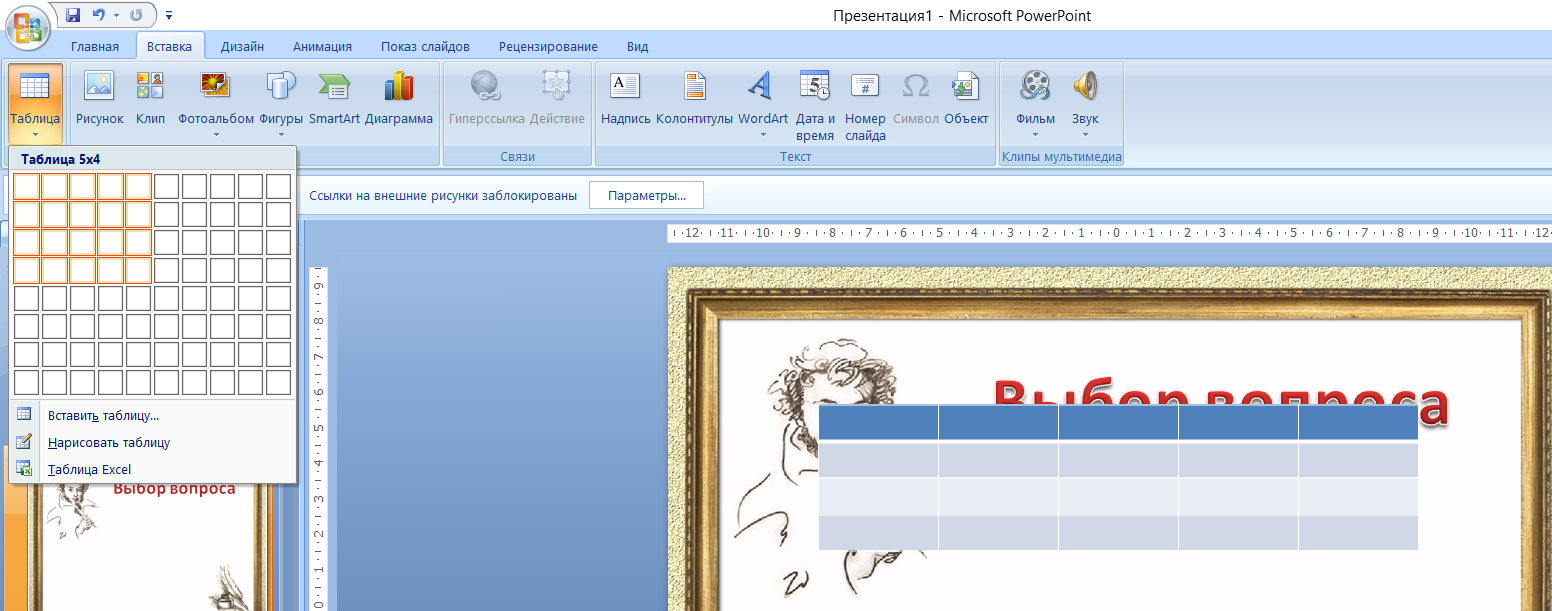

7) Оформление слайда с вопросом. Через создание надписи создаем сам вопрос и варианты ответов. ВНИМАНИЕ! Каждый вариант ответа создается как отдельная надпись. Также можно добавить тематическую иллюстрацию. Расположение вопроса, ответов и картинки – на свой вкус. Далее нам надо связать номер вопроса с игрового поля с этим слайдом. Для этого возвращаемся на слайд 3 (игровое поле) – выделяем ячейку с номером вопроса – в закладке «Вставка» находим «Гиперссылка» - нажимаем «с местом в документе» - указываем номер того слайда, на который надо будет перейти (в нашем случае это слайд 4).
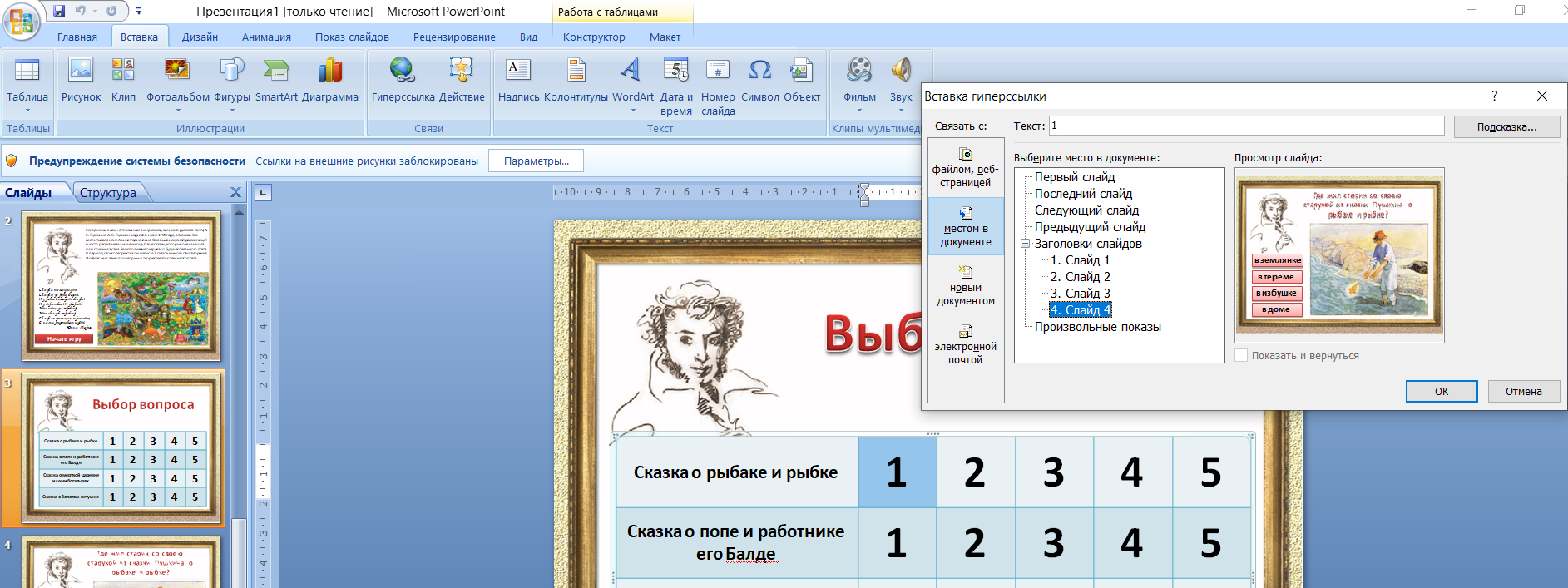
Теперь при нажатии мышкой на первый вопрос первой категории вы будете попадать на слайд с первым вопросом. Переходим к вариантам ответа. Три из них являются неверными и при нажатии мышкой на них должны исчезать, верный вариант должен приводить к следующему слайду. Сначала разберемся с неверными вариантами ответа. Выделяем неверный ответ – закладка «Анимация» - кнопка «Настройка анимации» (справа появляется панель настройки анимации) – «Добавить эффект» (так как мы решили, что неправильный ответ должен исчезнуть выбираем любой эффект из группы «Выход») – радом с появившимся эффектом нажимаем треугольничек, из выпадающего меню выбираем параметр «Время» - в появившемся окне нажимаем «Переключатели» - «Начать выполнение эффекта при щелчке» - ну и так как исчезнуть должен ответ «в тереме» мы и выбираем Прямоугольник 5: в тереме.


Точно так же мы поступаем с двумя оставшимися неверными вариантами ответа. Переходим к правильному ответу. Создадим сначала следующий слайд, напишем туда верный ответ и добавим тематическую картинку:

Теперь возвращаемся на слайд с вопросом, выделяем правильный ответ («в землянке») – Вставка – Гиперссылка – Место в документе – Слайд 5. Теперь при нажатии на правильный ответ мы попадаем на этот слайд.

8) Возвращение на игровое поле.
После того, как правильный ответ дан, нам надо вернуться на слайд выбора вопросов (это третий слайд в нашем случае). Для этого на слайде в правильным ответом создаем кнопку возврата к игровому полю. Нажимаем «Вставка» - «Фагура» - «Управляющие кнопки», выбираем любую по вкусу – мышкой протягиваем ее на слайде (можно поменять размер цвет).
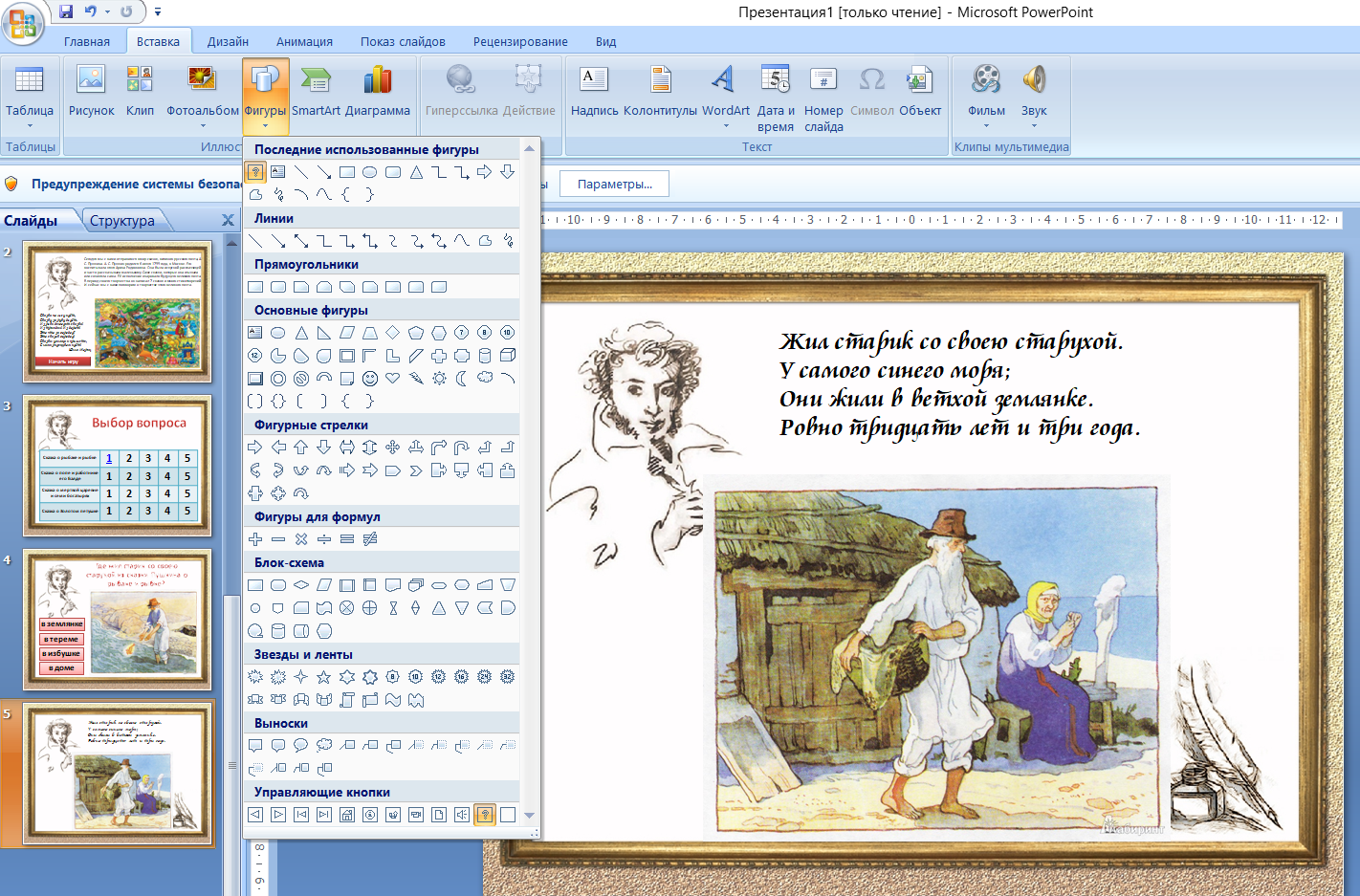
Появляется окно «Гиперссылка на слайд» - выбираем «Перейти по гиперссылке» - «Слайд» и из дополнительного меню выбираем номер слайда с игровым полем (в нашем случае – третий) – ОК. Теперь при нажатии на кнопку с вопросом мы будем возвращаться на игровое поле.
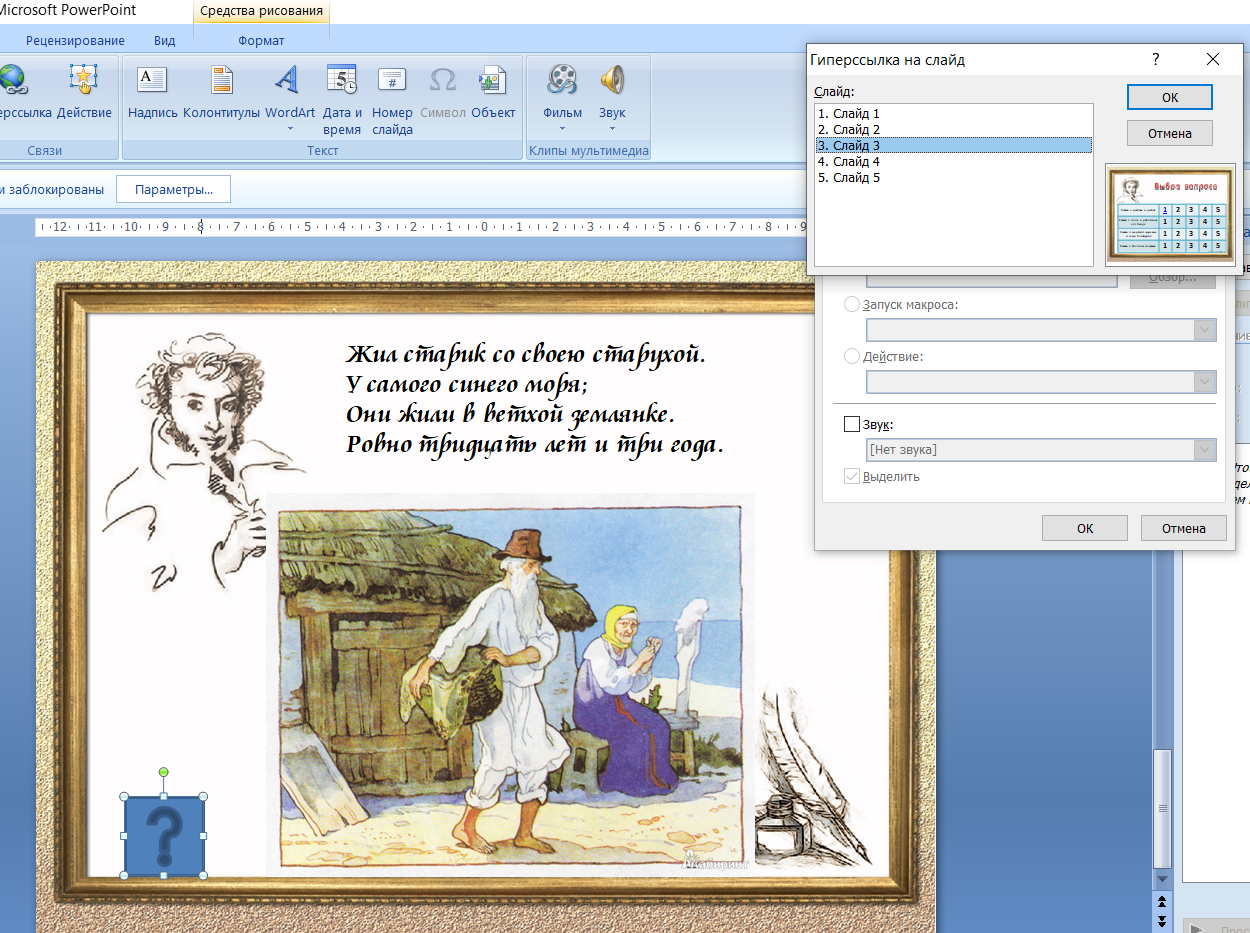
Обратите внимание. После того, как полностью сделан первый вопрос, установлены эффекты, поставлены гиперссылки обязательно включите просмотр и проверьте все ли эффекты работают.
Таким же образом мы делаем и все остальные вопросы викторины. Когда работа практически завершена, надо выполнить еще пару очень важных действий. Чтобы во время игры случайный щелчок мышью по слайду не привел к его переключению, в крайнем левом поле (где выстроены все наши слайды) надо выделить все слайды, кроме титульного. Для этого выделяем второй слайд – прижимаем и держим клавишу Shift на клавиатуре и опускаем бегунок до последнего слайда, нажимаем на него. Далее – закладка «Анимация» - Смена слайда – снимаем галочку с окошка «По щелчку».

Ваша викторина готова. Прежде чем использовать ее в образовательном процессе, проверьте, как это работает на коллегах или членах своей семьи – сразу будут видны ошибки, просчеты, у вас будет время их исправить и сделать игру идеальной.
Конечно, на первый взгляд, кажется, что процесс создания игры сложный, многоэтапный, занимающий массу времени. Да, поначалу времени уйдем очень много. Но, во-первых, вы освоите новые инструменты в уже, казалось бы, знакомой программе, а во-вторых, это будет только ваш уникальный авторский продукт, который не стыдно представить на своей странице на любом образовательном портале.
22




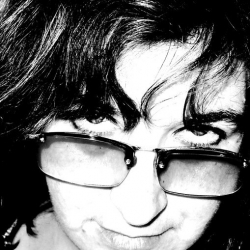
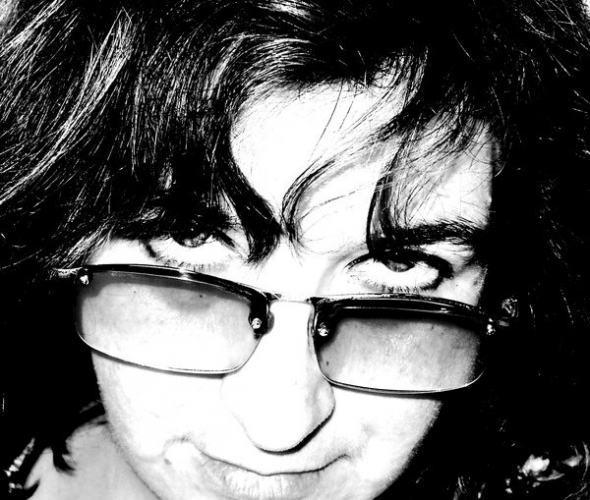

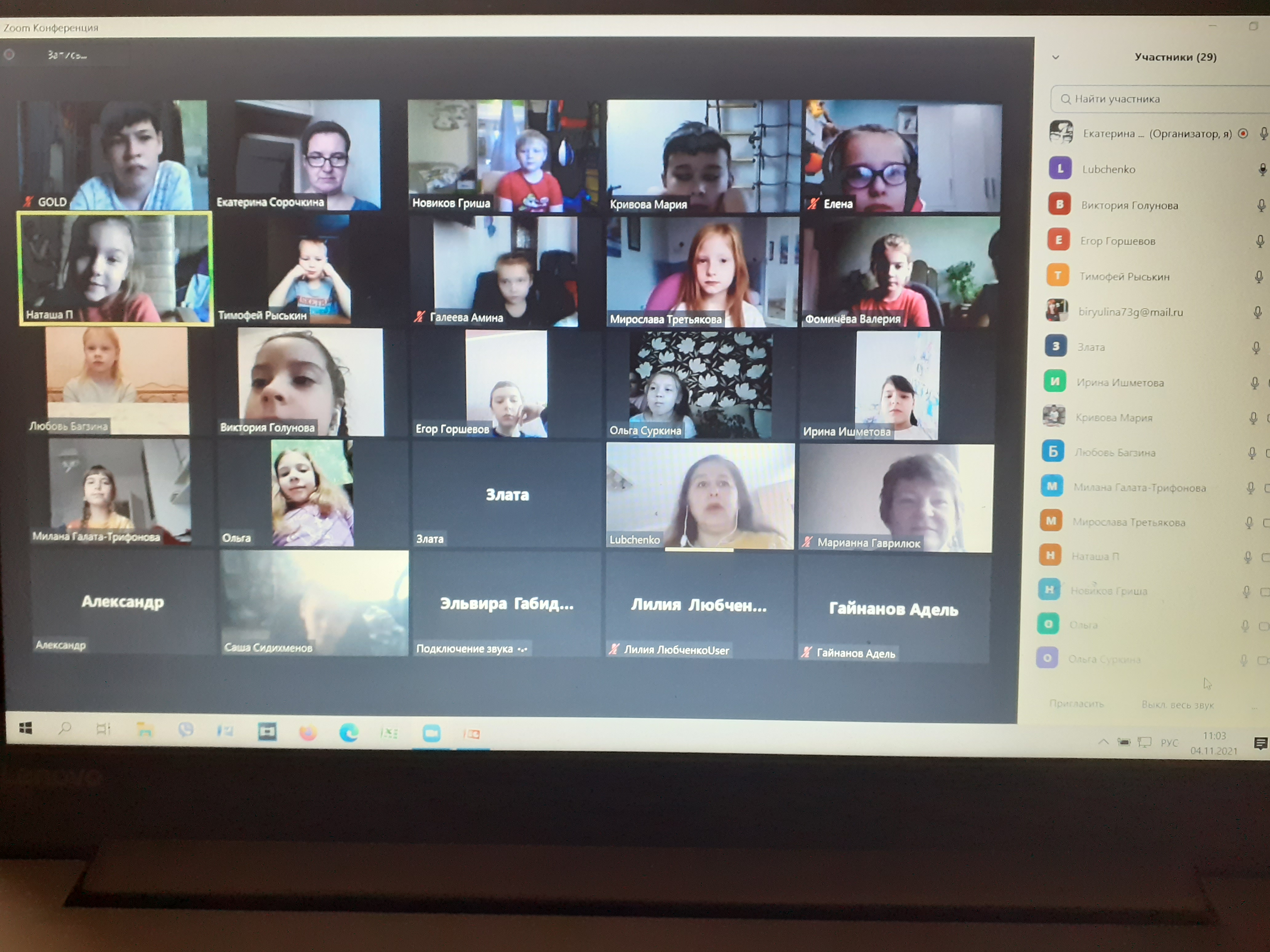

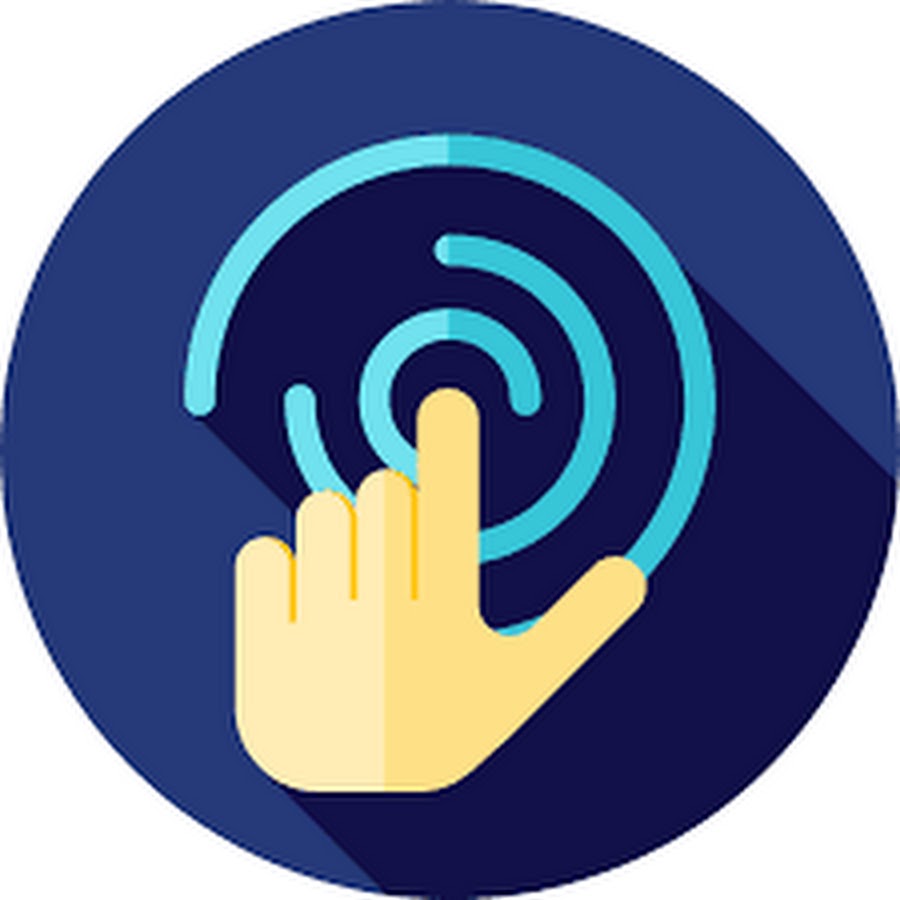

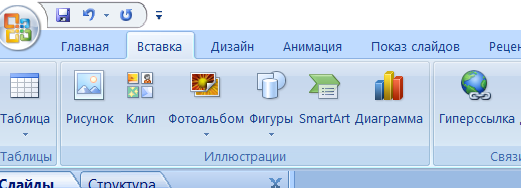
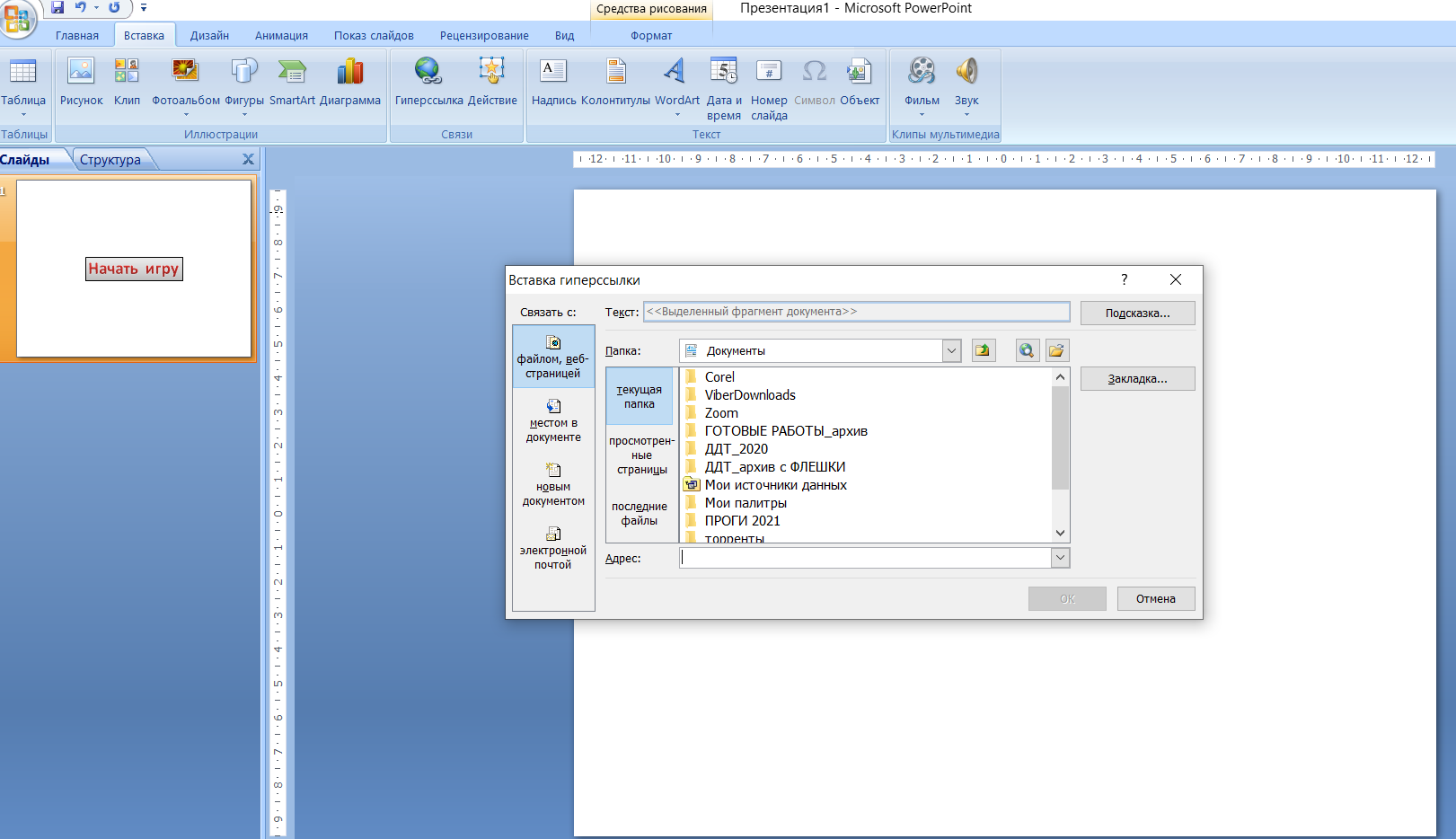
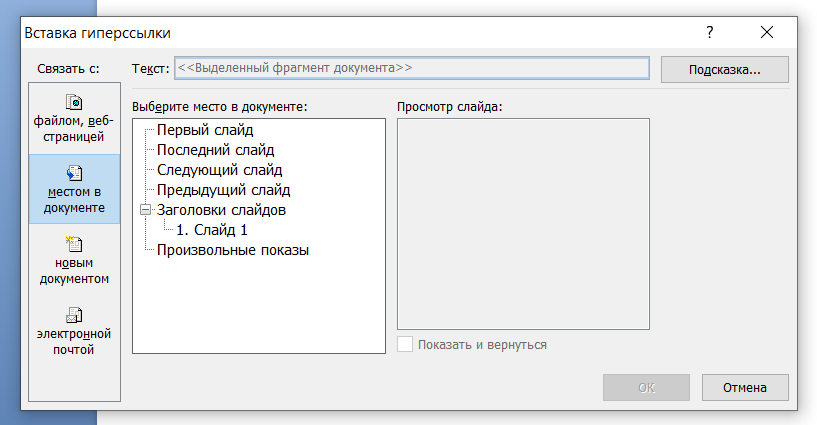
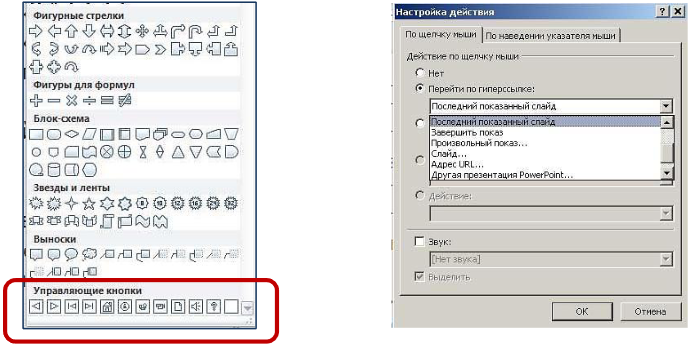

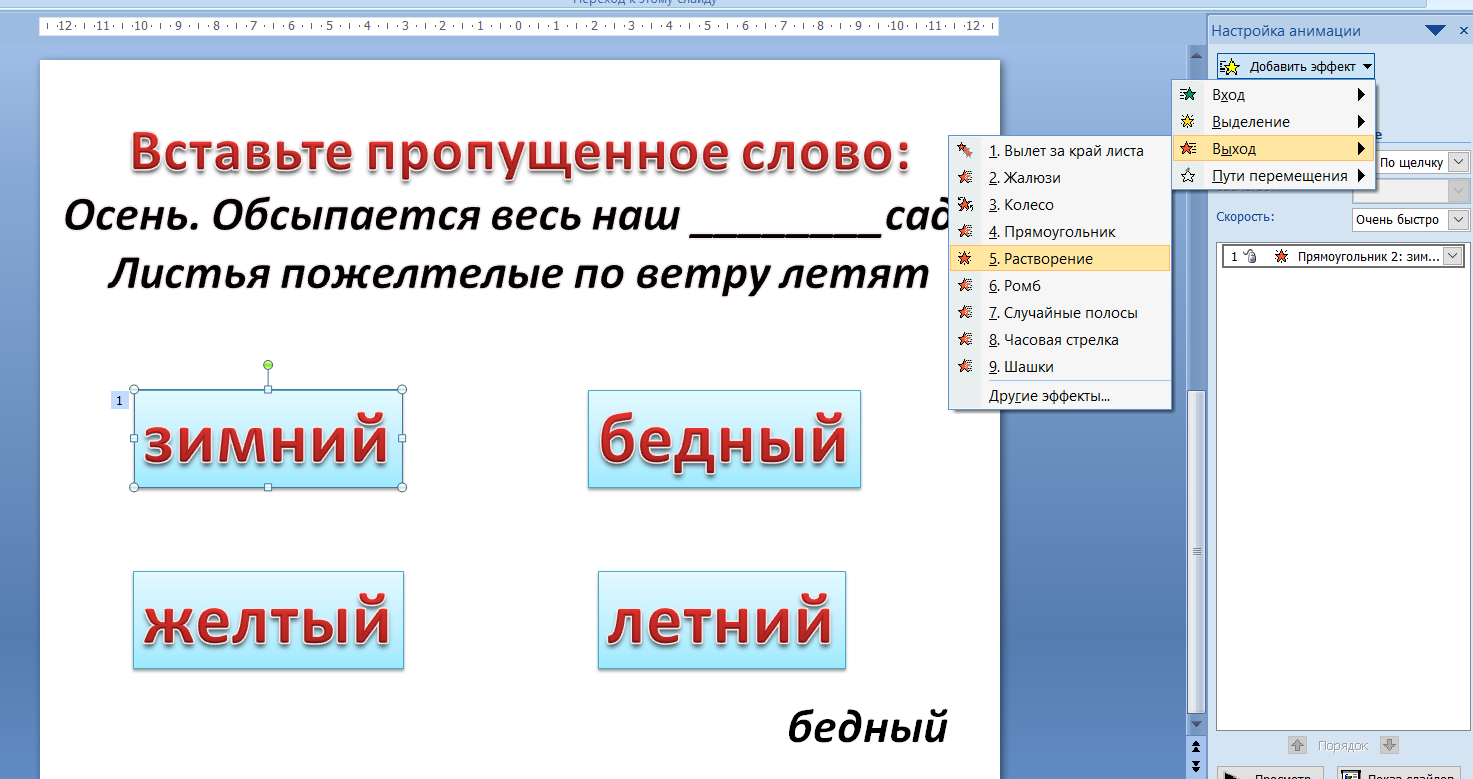
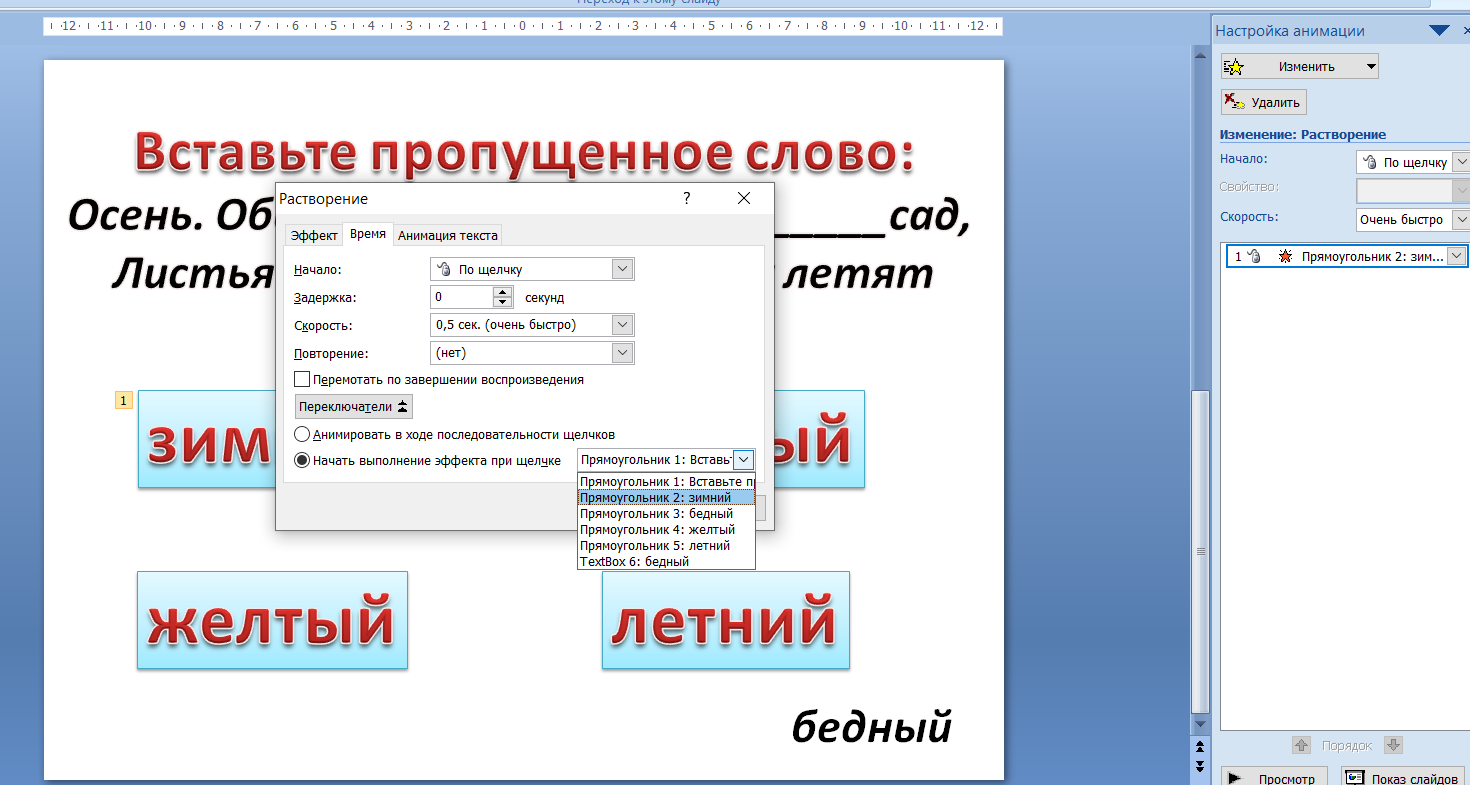


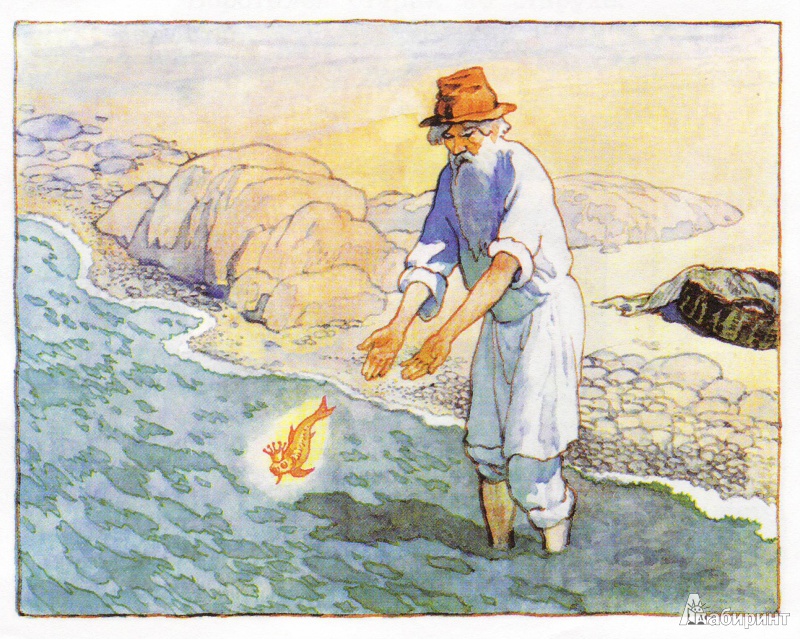

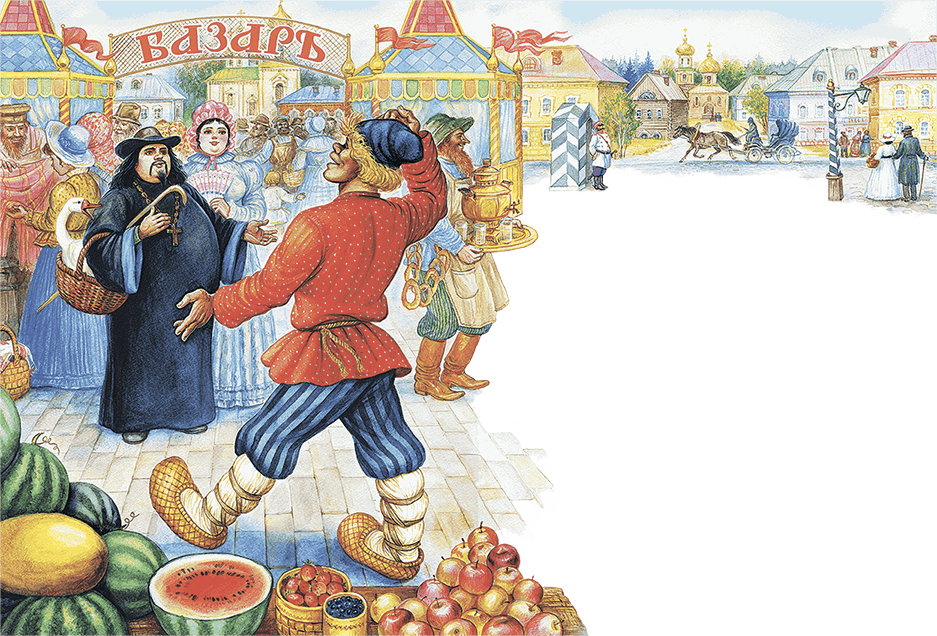
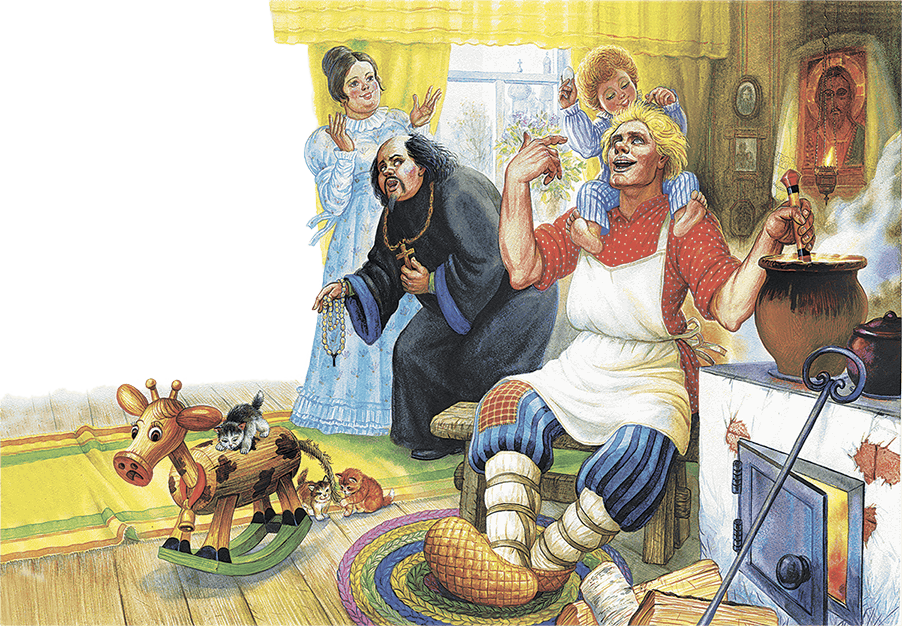
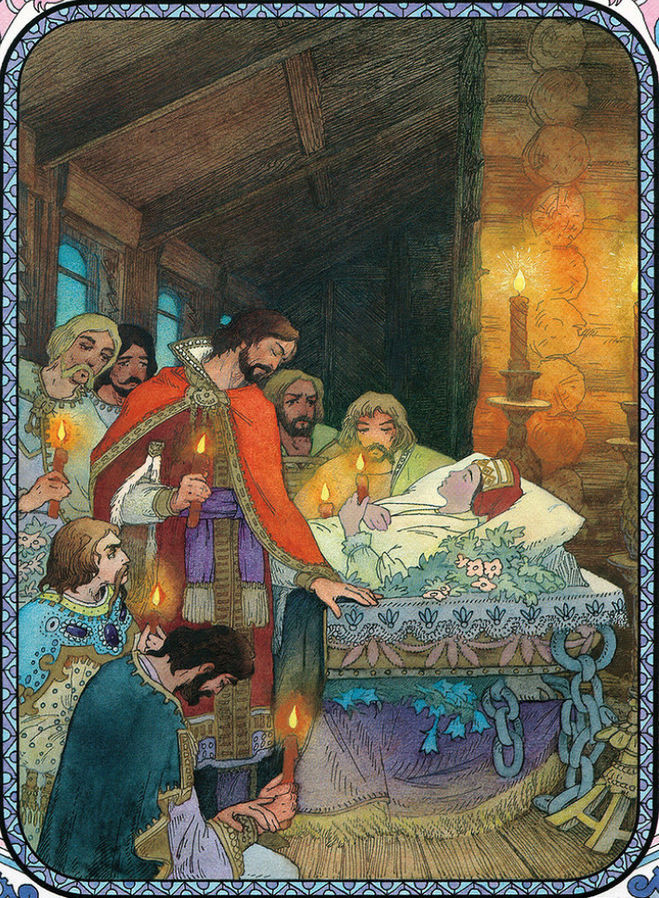
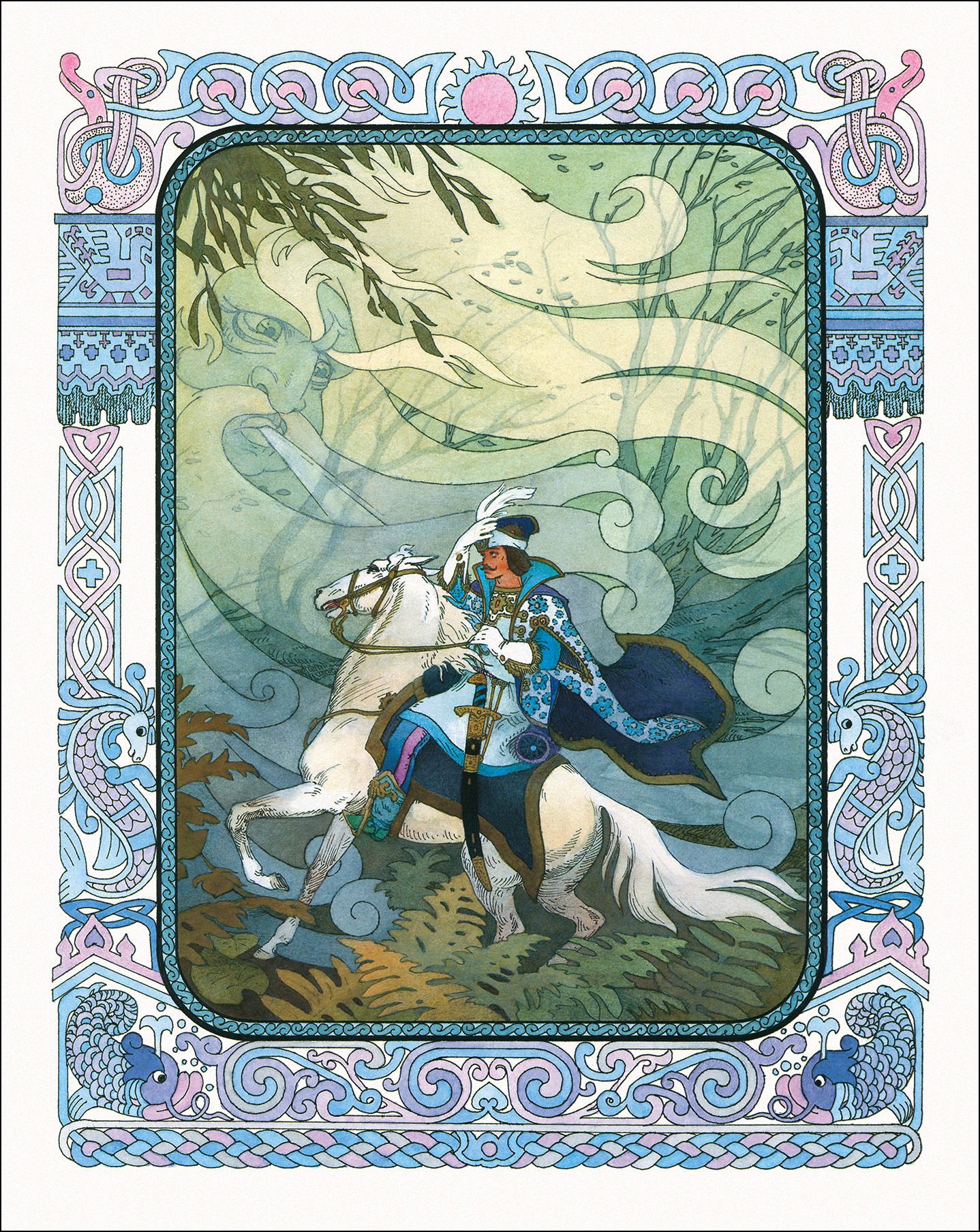
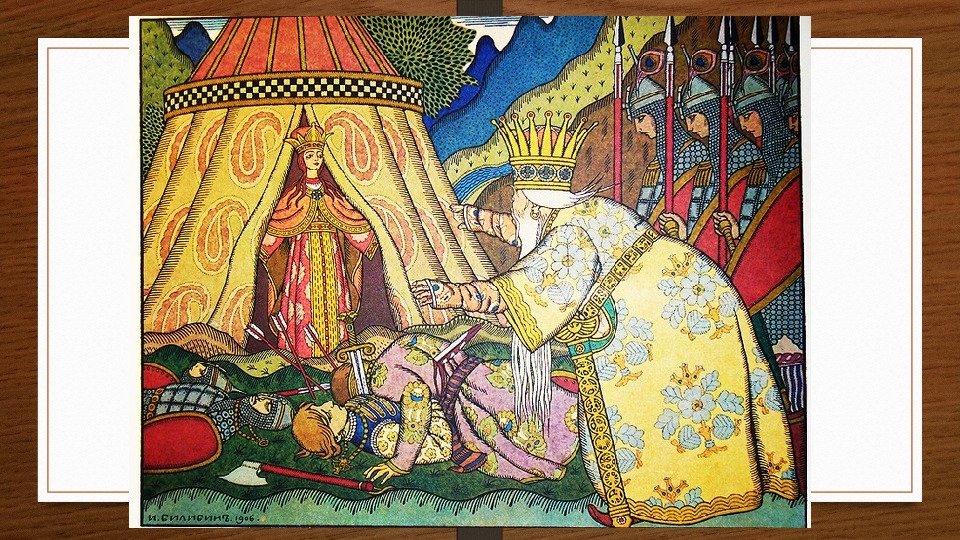


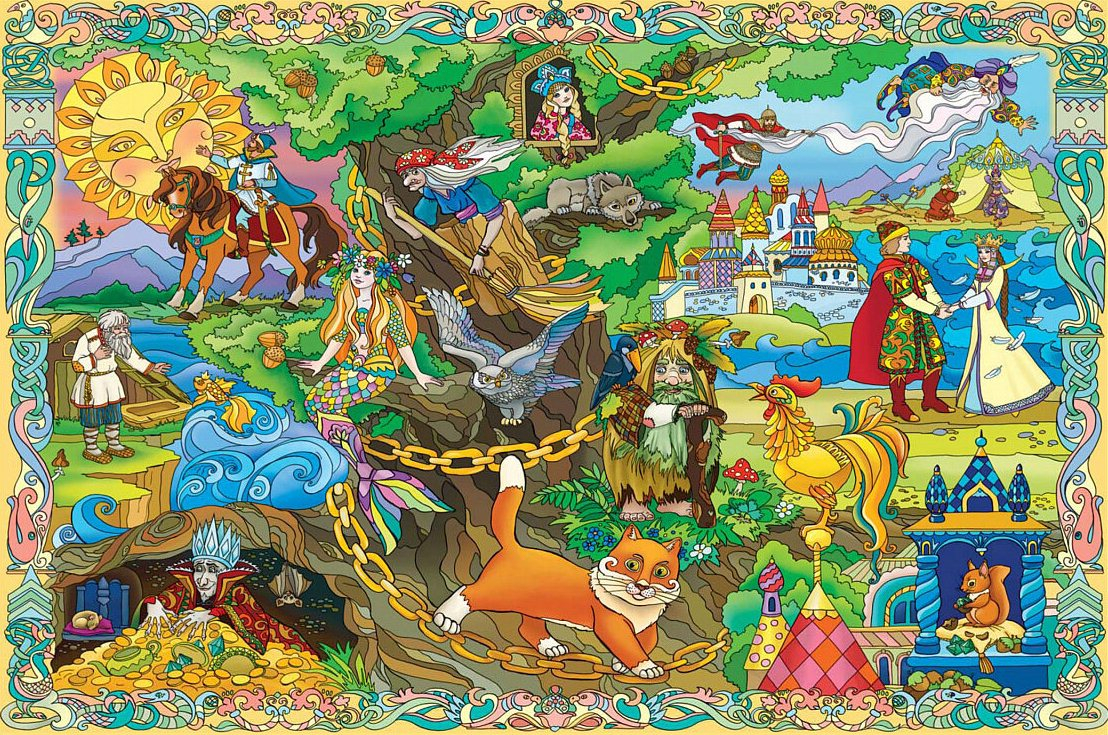
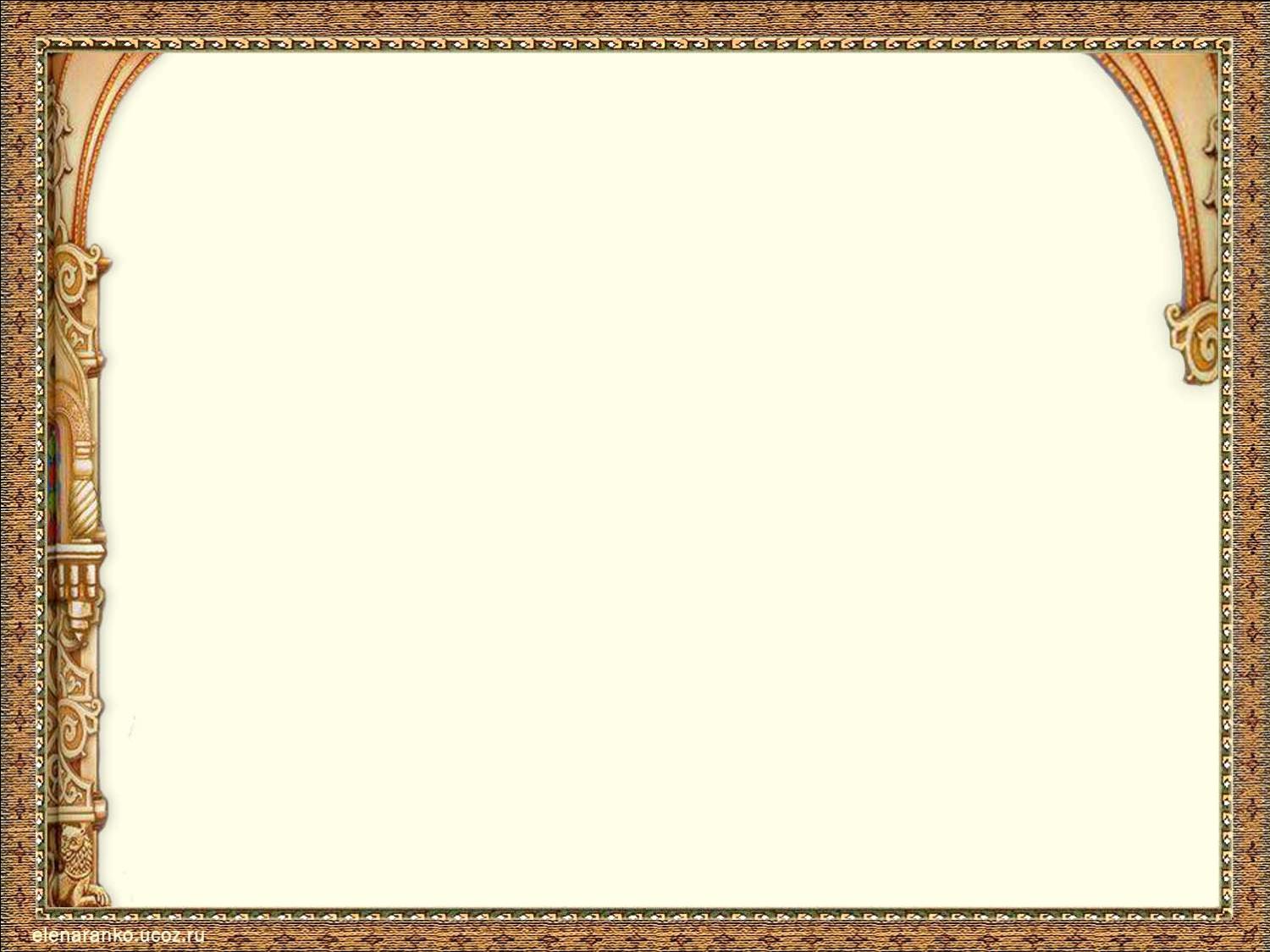
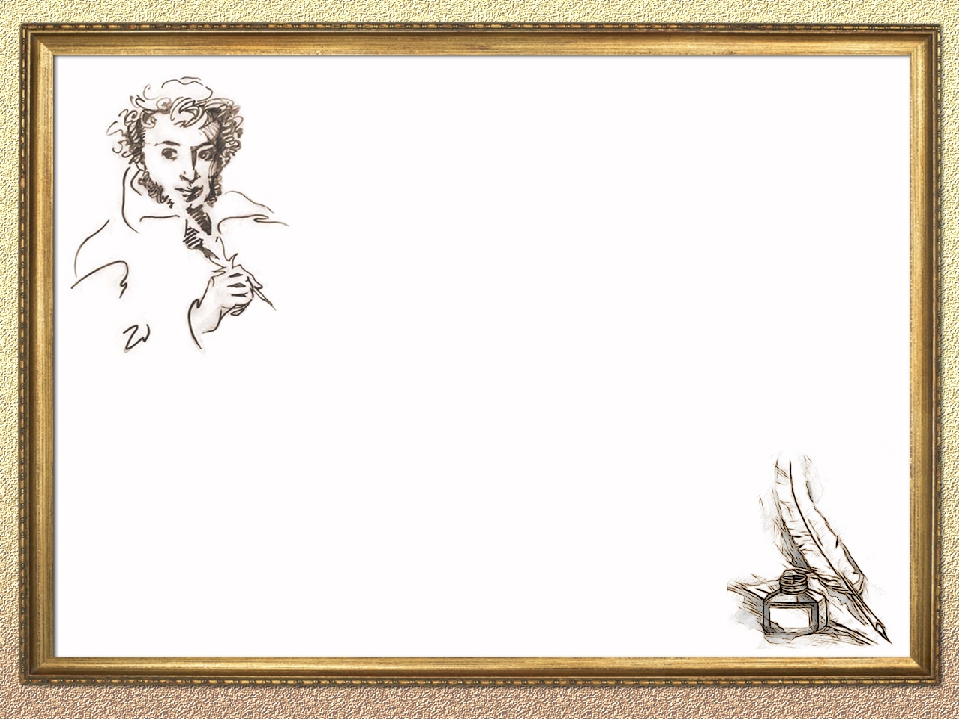
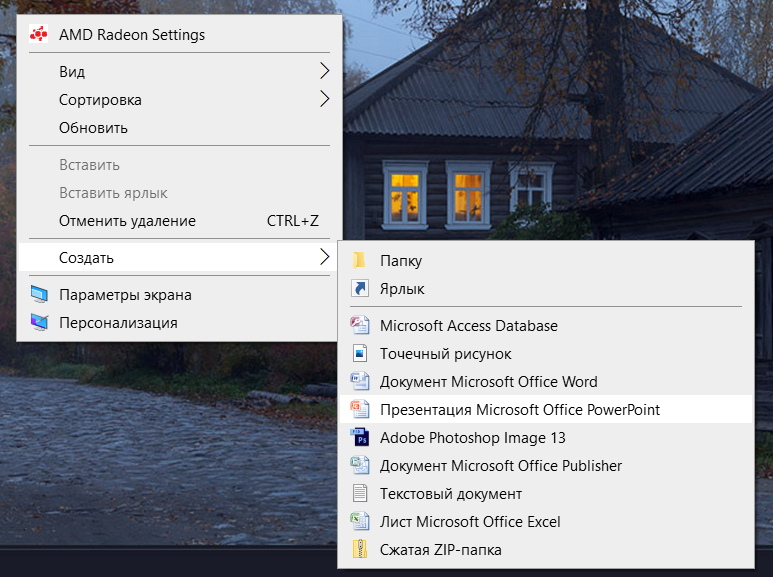
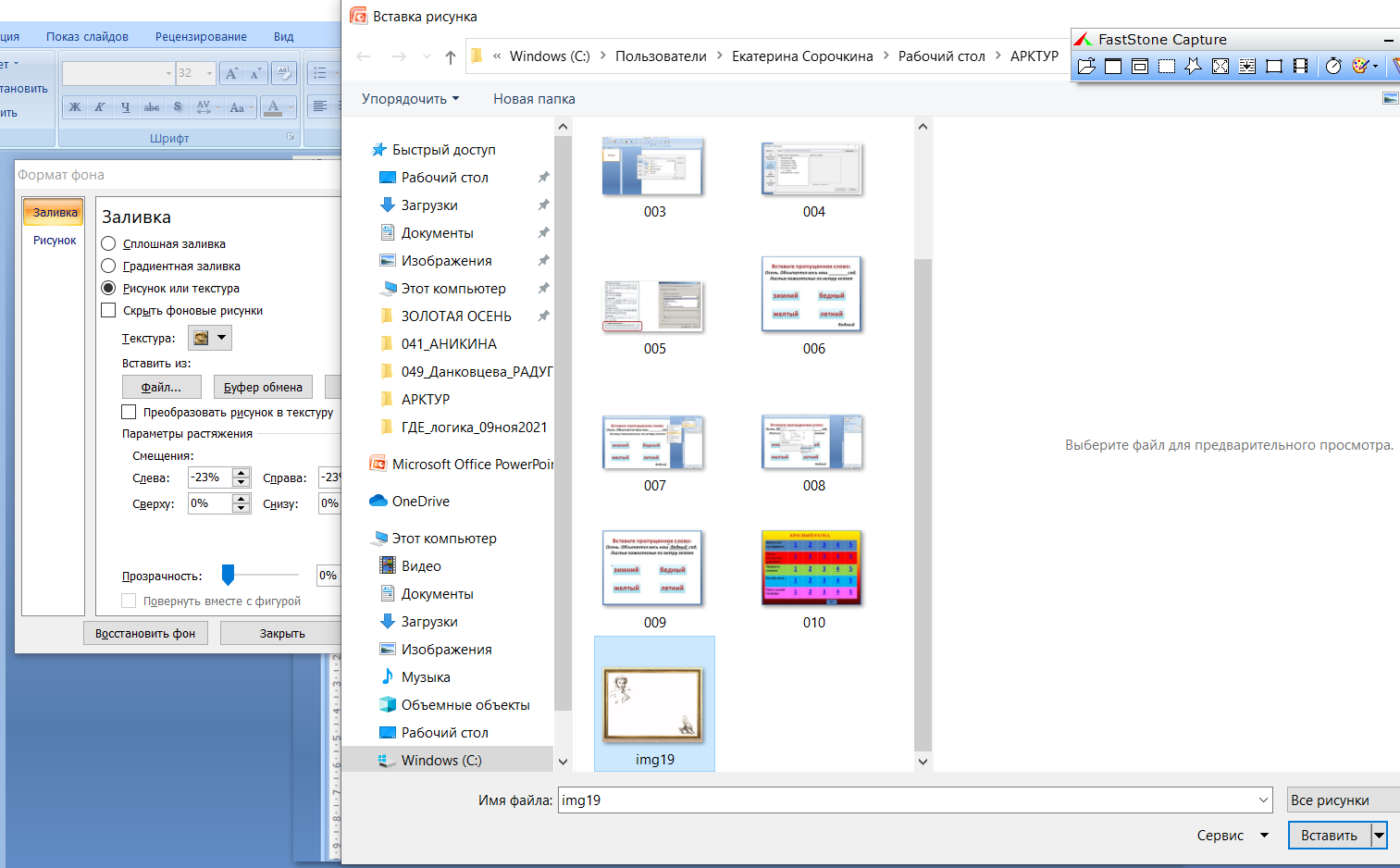 ) Задаем фон для слайда. Правой клавишей мыши в любом свободном месте слайда – выбрать «Формат фона» - далее «Рисунок или текстура» - «Файл» - найти в нашей папке с сохраненными рисунками и фонами нужный фон – «Вставить» - «Применить ко всем» - «Закрыть». Теперь каждый, созданный вами слайд будет появляться с этим установленным фоном. Если на каком-то другом слайде вам будет нужен другой фон – алгоритм действий такой же без отметки «Применить ко всем».
) Задаем фон для слайда. Правой клавишей мыши в любом свободном месте слайда – выбрать «Формат фона» - далее «Рисунок или текстура» - «Файл» - найти в нашей папке с сохраненными рисунками и фонами нужный фон – «Вставить» - «Применить ко всем» - «Закрыть». Теперь каждый, созданный вами слайд будет появляться с этим установленным фоном. Если на каком-то другом слайде вам будет нужен другой фон – алгоритм действий такой же без отметки «Применить ко всем».